Samsung Galaxy Z Flip Manual de Usuario [es]
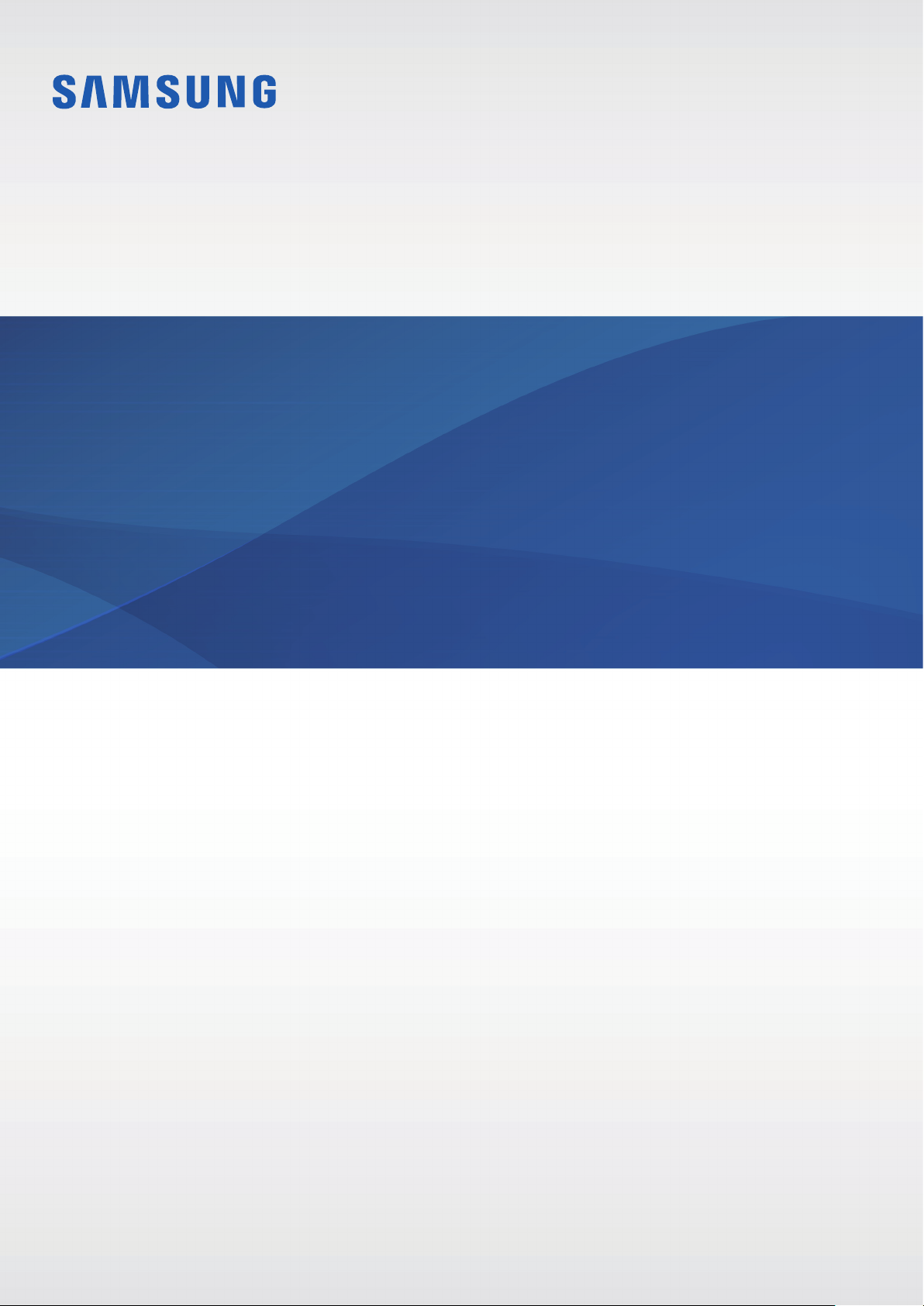
MANUAL DE USUARIO
SM-F700F/DS
www.samsung.comSpanish. 02/2020. Rev.1.0
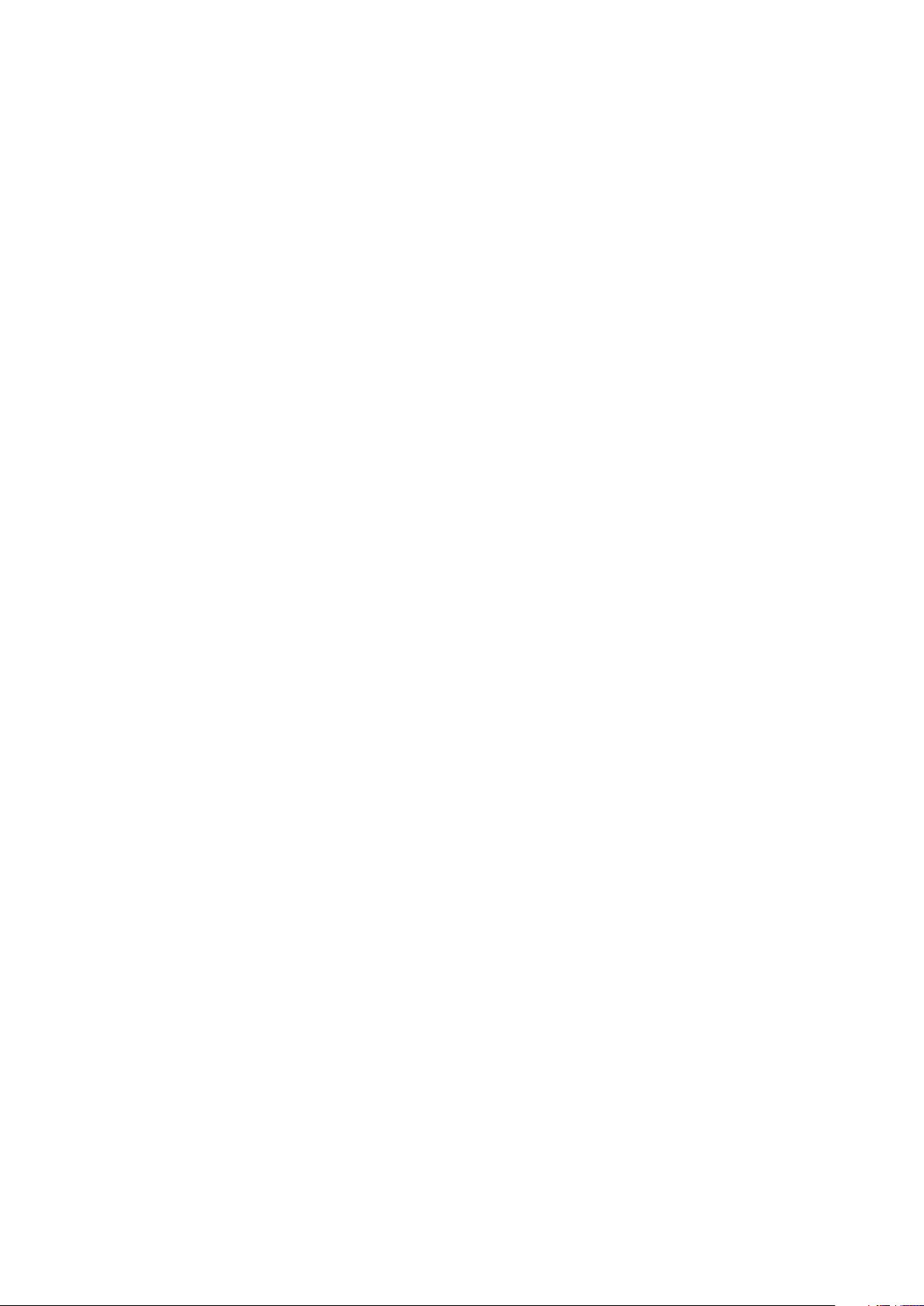
Contenido
Nociones básicas
4 Lea la siguiente información antes de
empezar
6 Situaciones de sobrecalentamiento del
dispositivo y soluciones
9 Diseño y funciones del dispositivo
16 Batería
21 Tarjeta nanoSIM y eSIM
24 Funda
25 Encender y apagar el dispositivo
27 Configuración inicial
28 Samsung account
29 Transferir datos desde el dispositivo
anterior (Smart Switch)
32 Pantalla frontal
35 Información sobre la pantalla
46 Panel de notificaciones
48 Captura y grabación de pantalla
50 Introducir texto
79 Internet
81 Cámara
103 Galería
111 Zona AR
122 Always On Display
123 Iluminación Edge
125 Multiwindow
129 Samsung Daily
130 Samsung Pay
133 Samsung Health
137 Samsung Members
137 Samsung Notes
138 Galaxy Wearable
138 Calendario
140 Reminder
142 Grabadora de voz
144 Mis archivos
145 Reloj
146 Calculadora
Aplicaciones y funciones
53 Instalar o desinstalar aplicaciones
55 Bixby
60 Bixby Vision
63 Rutinas de Bixby
66 Teléfono
71 Contactos
76 Mensajes
147 Game Launcher
149 Game Booster
150 Modo Niños
152 SmartThings
156 Compartir contenidos
159 Compartir música
160 Conexión a Windows
162 Samsung Global Goals
162 Google apps
2

Contenido
Ajustes
164 Introducción
164 Conexiones
165 Wi-Fi
167 Bluetooth
168 NFC y pago
170 Ahorro de datos
171 Apps solo con datos móviles
171 Administrador de tarjetas SIM
(modelos dual SIM)
172 Conexión compartida y Módem
173 Más ajustes de conexión
175 Sonidos y vibración
176 Dolby Atmos (sonido envolvente)
176 Sonido de aplicación independiente
177 Notificaciones
177 Alertas de iconos de apps
178 Pantalla
179 Ajustes del modo Oscuro
179 Filtro de luz azul
180 Cambiar el modo de pantalla o
ajustar el color de visualización
199 Privacidad
200 Ubicación
200 Nube y cuentas
201 Samsung Cloud
202 Google
203 Funciones avanzadas
204 Movimientos y gestos
205 Mensajería dual
206 Salud digital y controles parentales
207 Salud digital
209 Mantenimiento del dispositivo
209 Optimización del dispositivo
210 Batería
211 Almacenamiento
211 Memoria
211 Seguridad
212 Aplicaciones
212 Administración general
213 Accesibilidad
213 Actualización de software
214 Acerca del teléfono
181 Tamaño y estilo de fuente
181 Salvapantallas
182 Fondos
182 Temas
182 Pantalla Bloqueo
183 Smart Lock
184 Datos biométricos y seguridad
185 Reconocimiento facial
188 Reconocimiento de huellas digitales
191 Samsung Pass
194 Carpeta segura
198 Wi-Fi segura
Apéndice
215 Accesibilidad
233 Solución de problemas
238 Extracción de la batería
3

Nociones básicas
Lea la siguiente información antes de empezar
Lea este manual antes de usar el dispositivo para garantizar su uso correcto y seguro.
•
Las descripciones se basan en los ajustes predeterminados del dispositivo.
•
Es posible que los contenidos difieran del dispositivo en función de la región, el proveedor de
servicios, las especificaciones del modelo o el software del dispositivo.
•
El contenido (contenido de alta calidad) que exija un alto uso de la CPU y la memoria RAM
afectará al rendimiento general del dispositivo. Es posible que las aplicaciones relacionadas
con el contenido no funcionen correctamente y varíen en función de las especificaciones del
dispositivo y del entorno en que lo use.
•
Samsung no se hace responsable de los problemas de rendimiento causados por aplicaciones
de cualquier proveedor distinto de Samsung.
•
Samsung no se hace responsable de los problemas de rendimiento o las incompatibilidades
causados por la edición de los ajustes de registro o la alteración del software del sistema
operativo. El intento de personalizar el sistema operativo puede causar que el dispositivo o las
aplicaciones no funcionen correctamente.
•
El software, las fuentes de sonido, los fondos de pantalla, las imágenes y los demás contenidos
multimedia incluidos en el dispositivo tienen una licencia de uso limitado. La extracción y uso de
estos materiales para propósitos comerciales o de otra naturaleza constituyen una violación de
las leyes de derechos de autor. Los usuarios son completamente responsables del uso ilegal de
los contenidos multimedia.
•
Es posible que, en función de su plan de datos, incurra en gastos adicionales por los servicios
de datos, como los mensajes, la carga y descarga, la sincronización automática o el uso de los
servicios de ubicación. Para la transferencia de grandes cantidades de datos, se recomienda usar
una conexión Wi-Fi.
•
Las aplicaciones predeterminadas incluidas en el dispositivo están sujetas a actualizaciones y
puede que dejen de ser compatibles sin previo aviso. En caso de tener alguna pregunta sobre
alguna de las aplicaciones incluidas con el dispositivo, póngase en contacto con el Servicio
de Atención Técnica (SAT) de Samsung. En el caso de aplicaciones instaladas por el usuario,
póngase en contacto con los proveedores de servicios correspondientes.
•
Si modifica el sistema operativo del dispositivo o instala software de fuentes no oficiales, podría
provocar errores en el funcionamiento del dispositivo y la corrupción o pérdida de datos. Estas
acciones constituyen una violación del acuerdo de licencia de Samsung y anularán la garantía.
4
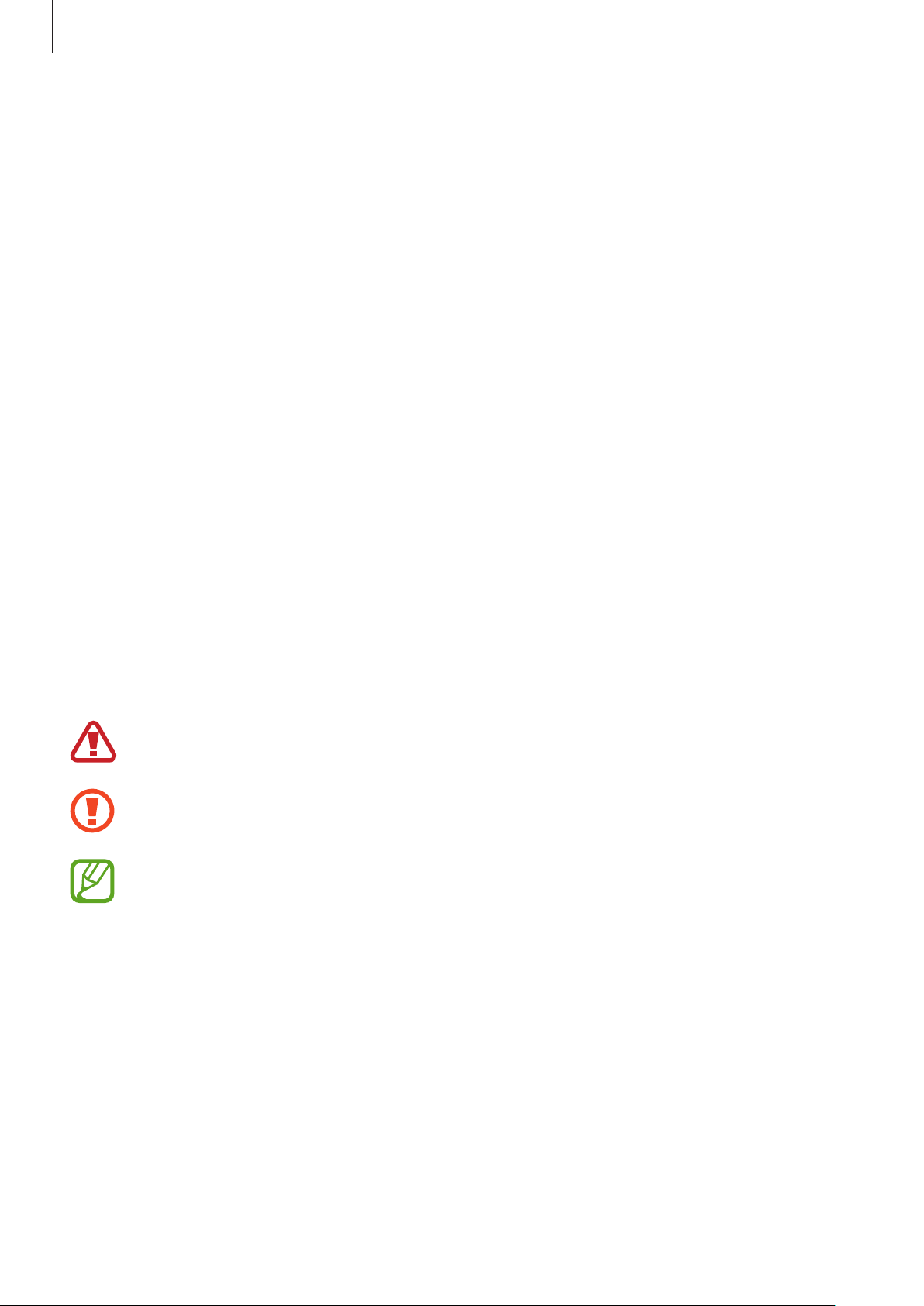
Nociones básicas
•
Puede ver la pantalla táctil con claridad, incluso cuando la luz solar exterior es intensa, si
configura el contraste para que se ajuste automáticamente según el entorno. Dada la naturaleza
del producto, visualizar gráficos fijos durante periodos de tiempo prolongados puede provocar
la aparición de imágenes superpuestas (quemado de pantalla) o desvirtuadas.
–
Se recomienda no utilizar gráficos fijos en la totalidad o parte de la pantalla táctil durante
periodos de tiempo prolongados y apagar la pantalla táctil mientras no se use el dispositivo.
–
Puede configurar la pantalla táctil para que se apague automáticamente cuando no la esté
utilizando. Abra la aplicación
continuación, seleccione el periodo de tiempo que debe transcurrir para que el dispositivo
apague la pantalla táctil.
–
Para configurar la pantalla táctil y que ajuste automáticamente el brillo según el entorno,
Ajustes
abra
activarlo.
•
Dependiendo de la región o del modelo, algunos dispositivos pueden precisar la aprobación de
, pulse
Pantalla
Ajustes
y, a continuación, deslice el interruptor
, pulse
Pantalla
→
Tiempo de espera de pantalla
Brillo automático
y, a
para
la FCC (Federal Communications Commission).
Si el dispositivo cuenta con esta aprobación, podrá ver el ID de la FCC correspondiente. Para ello,
Ajustes
abra
que su venta no está autorizada en Estados Unidos o sus territorios y solo puede llevarse a
Estados Unidos para un uso personal por parte del propietario.
y pulse
Acerca del teléfono
→
Estado
. Si su dispositivo no tiene este ID, significa
Iconos instructivos
Advertencia: situaciones que podrían causarle lesiones a usted o a otras personas.
Precaución: situaciones que podrían causar daños al dispositivo o a otros equipos.
Aviso: notas, consejos de uso o información adicional.
5
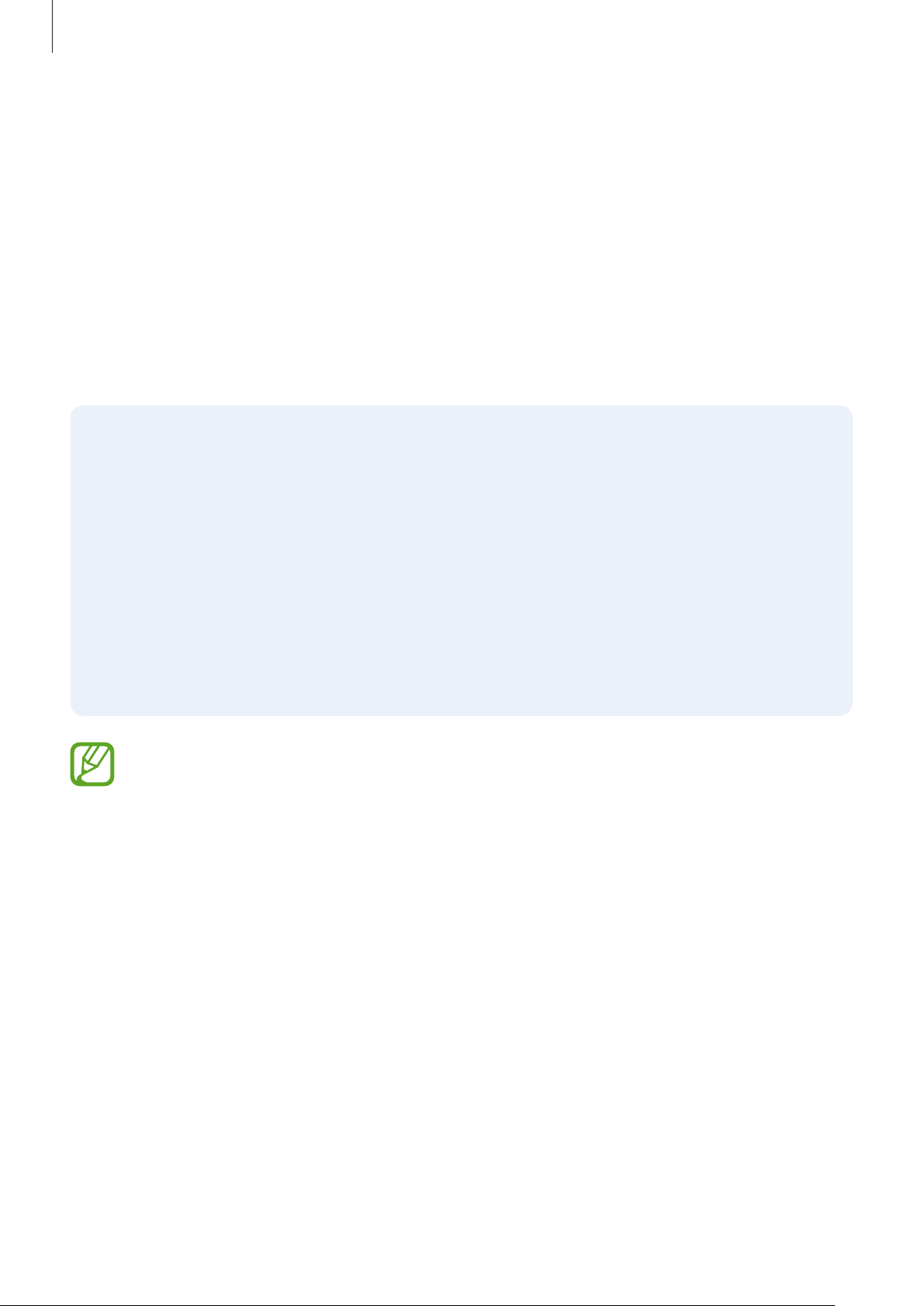
Nociones básicas
Situaciones de sobrecalentamiento del dispositivo
y soluciones
Cuando el dispositivo se calienta durante la carga de la batería
Es posible que el dispositivo y el cargador se calienten durante la carga. Durante la carga inalámbrica
o la carga rápida puede que el dispositivo esté más caliente al tacto. Esto no afectará a la vida útil ni
al rendimiento del dispositivo, sino que forma parte del funcionamiento del mismo. Si la batería se
calienta demasiado, la velocidad de carga podría disminuir o el cargador podría detener la carga.
Siga estos pasos cuando el dispositivo se caliente:
•
Desconecte el cargador del dispositivo y cierre las aplicaciones que estén abiertas. Espere a
que el dispositivo se enfríe y después comience a cargarlo de nuevo.
•
Si la parte inferior del dispositivo se sobrecalienta, esto podría deberse a que el cable
USB conectado está dañado. Sustituya el cable USB dañado por uno nuevo aprobado por
Samsung.
•
Cuando utilice un cargador inalámbrico, no coloque materiales extraños, como objetos
metálicos, imanes o tarjetas con bandas magnéticas, entre el dispositivo y el cargador
inalámbrico.
Las funciones de carga inalámbrica y carga rápida solo están disponibles en los modelos
compatibles.
Cuando el dispositivo se calienta durante el uso
Si utiliza funciones o aplicaciones que requieren más batería o las utiliza durante periodos de tiempo
prolongados, es posible que su dispositivo se caliente de forma temporal debido al mayor consumo
de batería. Cierre las aplicaciones abiertas y no utilice el dispositivo durante un rato.
A continuación, se muestran situaciones en las que el dispositivo podría sobrecalentarse. Según las
funciones y las aplicaciones que utilice, estos ejemplos podrían no aplicarse a su modelo:
•
Durante la configuración inicial después de la compra o al restaurar los datos.
•
Cuando se descargan archivos grandes.
6
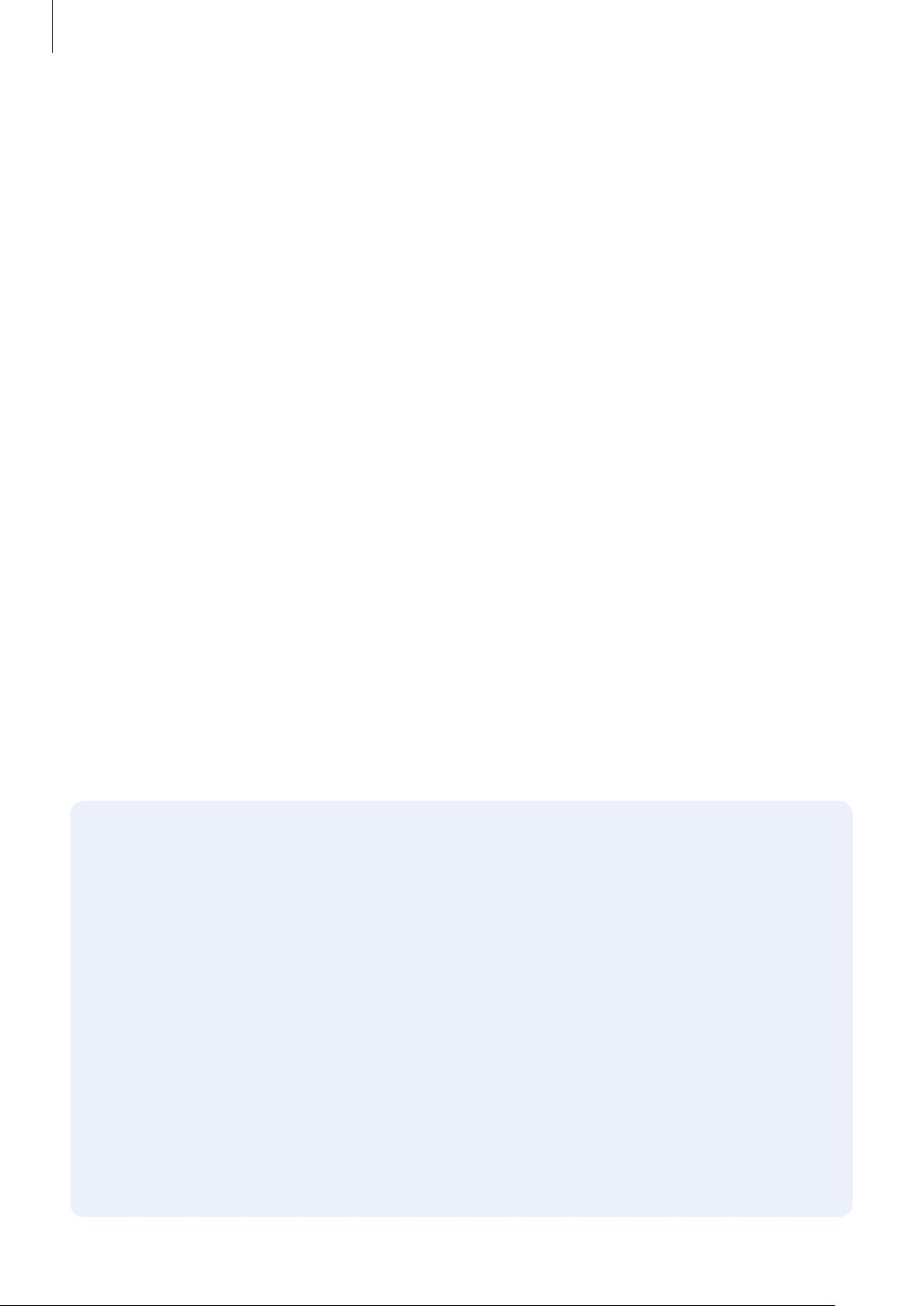
Nociones básicas
•
Cuando se utilizan aplicaciones que requieren más batería o se utilizan durante mucho tiempo:
–
Cuando se reproducen juegos de alta calidad durante periodos de tiempo prolongados
–
Cuando se graban vídeos durante periodos de tiempo prolongados
–
Cuando se transmiten vídeos por secuencias utilizando el ajuste máximo de brillo
–
Al conectarse a un televisor
•
Cuando se realizan varias tareas al mismo tiempo o se ejecutan muchas aplicaciones en
segundo plano:
–
Cuando se utiliza Multiwindow
–
Cuando se actualizan o instalan aplicaciones durante la grabación de vídeos
–
Cuando se descargan archivos grandes durante una videollamada
–
Cuando se graban vídeos mientras se utiliza una aplicación de navegación
•
Cuando se utiliza una gran cantidad de datos para sincronizarlos con la nube, el correo
electrónico u otras cuentas.
•
Cuando se utiliza una aplicación de navegación en un coche con el dispositivo expuesto a la luz
solar directa.
•
Cuando se utiliza la conexión compartida.
•
Cuando se utiliza el dispositivo en zonas con señales débiles y sin recepción.
•
Cuando se carga la batería con un cable USB dañado.
•
Cuando la clavija multifunción del dispositivo está dañada o expuesta a materiales extraños,
como líquido, polvo, polvo metálico o grafito.
•
Cuando está en itinerancia.
Siga estos pasos cuando el dispositivo se caliente:
•
Mantenga el dispositivo actualizado con el último software.
•
Los conflictos entre aplicaciones abiertas pueden provocar que el dispositivo se caliente.
Reinícielo.
•
Desactive las funciones Wi-Fi, GPS y Bluetooth cuando no las esté utilizando.
•
Cierre las aplicaciones que aumenten el consumo de batería o que se ejecuten en segundo
plano cuando no las esté utilizando.
•
Elimine los archivos innecesarios o las aplicaciones que no utilice.
•
Reduzca el brillo de la pantalla.
•
Si el dispositivo se sobrecalienta o permanece caliente durante un periodo de tiempo
prolongado, deje de usarlo durante unos minutos. Si se sigue sobrecalentando, póngase en
contacto con el Servicio de Atención Técnica (SAT) de Samsung.
7
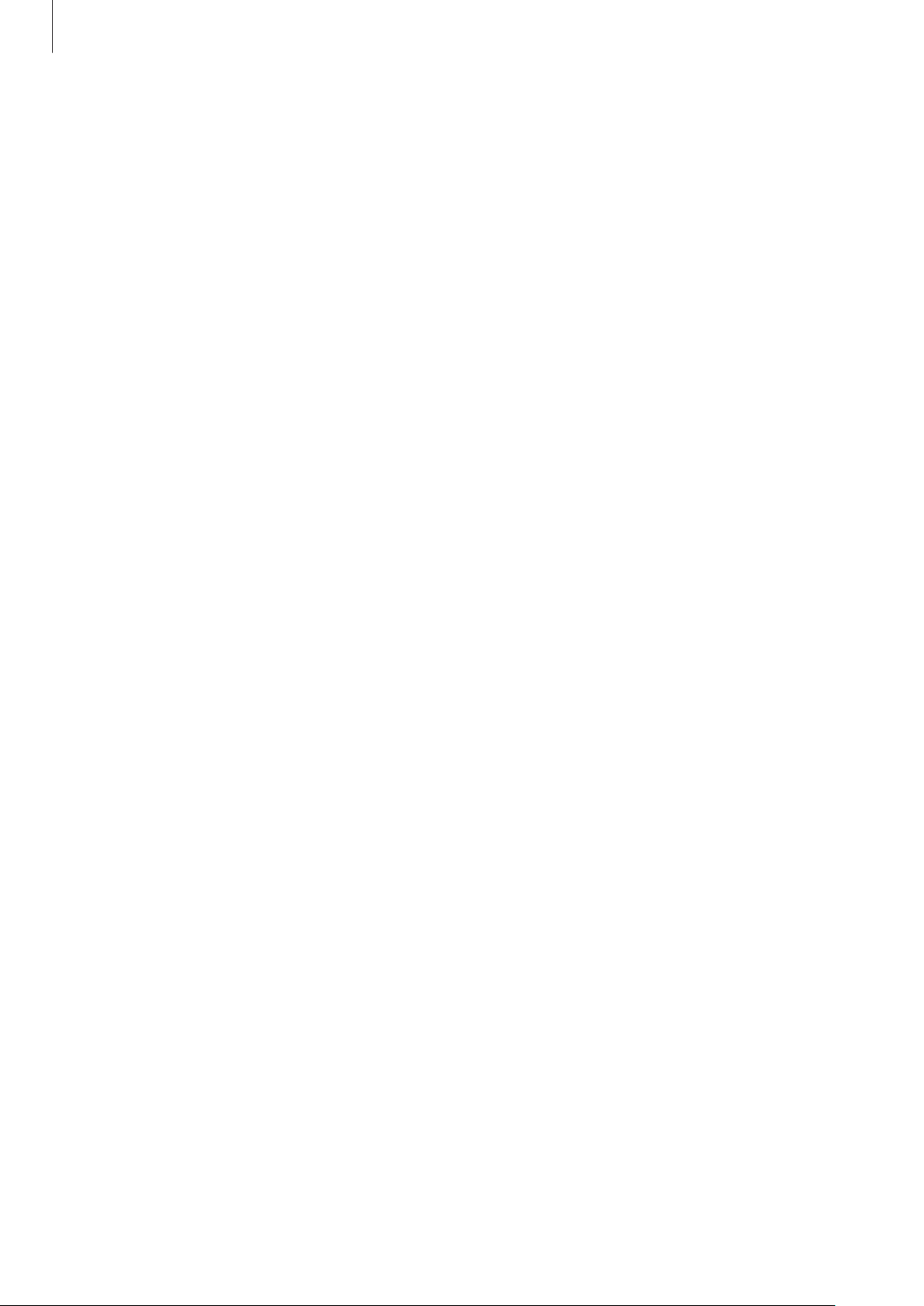
Nociones básicas
Precauciones relativas al sobrecalentamiento del dispositivo
Si empieza a sentir molestias debido al sobrecalentamiento del dispositivo, deje de utilizarlo.
Cuando el dispositivo se calienta, las funciones y el rendimiento pueden verse limitados o es
posible que el dispositivo se apague para enfriarse. La función solo está disponible en los modelos
compatibles.
•
Si el dispositivo se sobrecalienta y alcanza una temperatura concreta, aparecerá un mensaje
de advertencia para evitar fallos en el dispositivo, irritaciones y daños en la piel, y fugas de la
batería. Para que la temperatura del dispositivo disminuya, se limitarán el brillo de la pantalla
y la velocidad de rendimiento, y se detendrá la carga de la batería. Se cerrarán las aplicaciones
en ejecución y las llamadas y otras funciones estarán limitadas, excepto las llamadas de
emergencia, hasta que el dispositivo se enfríe.
•
Si aparece el segundo mensaje debido a un nuevo aumento de la temperatura del dispositivo,
este se apagará. No utilice el dispositivo hasta que la temperatura del mismo esté por debajo
del nivel especificado. Si el segundo mensaje de advertencia aparece durante una llamada de
emergencia, no se forzará el apagado y la llamada no se colgará.
Precauciones para el entorno operativo
El entorno puede causar que su dispositivo se caliente en las siguientes condiciones. Tenga cuidado
para evitar acortar la vida útil de la batería, dañar el dispositivo o provocar un incendio:
•
No guarde el dispositivo en zonas con temperaturas muy frías o cálidas.
•
No exponga el dispositivo a la luz solar directa durante mucho tiempo.
•
No utilice ni almacene el dispositivo durante mucho tiempo en zonas con temperaturas muy
elevadas como, por ejemplo, dentro de un automóvil en verano.
•
No coloque el dispositivo en zonas que puedan sobrecalentarse, como una manta eléctrica.
•
No guarde el dispositivo en calefactores, microondas, equipamientos de cocina calientes o
contenedores de alta presión, ni cerca de ellos.
•
No utilice un cable cuyo revestimiento esté dañado o desprendido, ni ningún cargador o batería
que estén dañados o presenten fallos de funcionamiento.
8
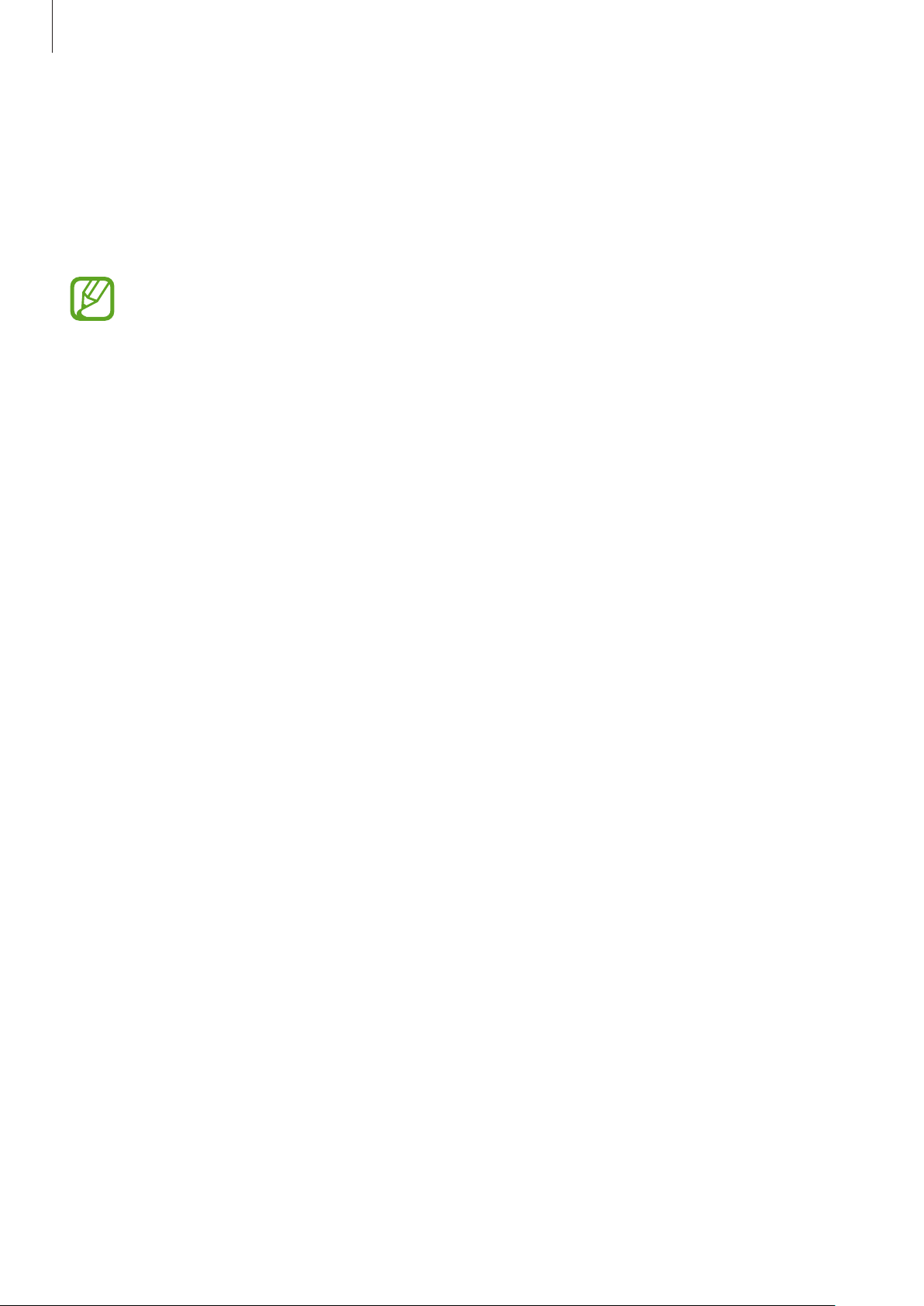
Nociones básicas
Diseño y funciones del dispositivo
Contenido de la caja
Consulte la Guía de inicio rápido para obtener información sobre el contenido del paquete.
•
Los artículos incluidos con el dispositivo y cualquier accesorio disponible pueden variar
en función de la región o el proveedor de servicios.
•
Los artículos que se incluyen están diseñados solo para este dispositivo y puede que no
sean compatibles con otros.
•
La apariencia y las especificaciones del dispositivo están sujetas a cambios sin previo
aviso.
•
Podrá comprar accesorios adicionales en su distribuidor local de Samsung. Asegúrese de
que sean compatibles con el dispositivo antes de comprarlos.
•
Utilice solo accesorios aprobados por Samsung. En caso de no hacerlo, podría causar
problemas de rendimiento y errores de funcionamiento que no se encuentren cubiertos
por la garantía.
•
La disponibilidad de todos los accesorios se encuentra sujeta a cambios según los
fabricantes. Para obtener más información sobre los accesorios disponibles, consulte el
sitio web de Samsung.
•
Los auriculares incluidos (USB Tipo C) compatibles con la salida digital están diseñados
exclusivamente para este dispositivo. Puede que no sean compatibles con otros
dispositivos que usen un método de salida de audio distinto.
9

Nociones básicas
Micrófono
Diseño del dispositivo
Desplegado
Cámara frontal
Bandeja de la tarjeta SIM
Pantalla principal
Altavoz
Sensor de proximidad/
luz
Botón Volumen
Botón Función
(Encendido/Bixby/
sensor de reconocimiento
de huellas digitales)
Conector para auriculares/
clavija multifunción (USB
Tipo C)
10
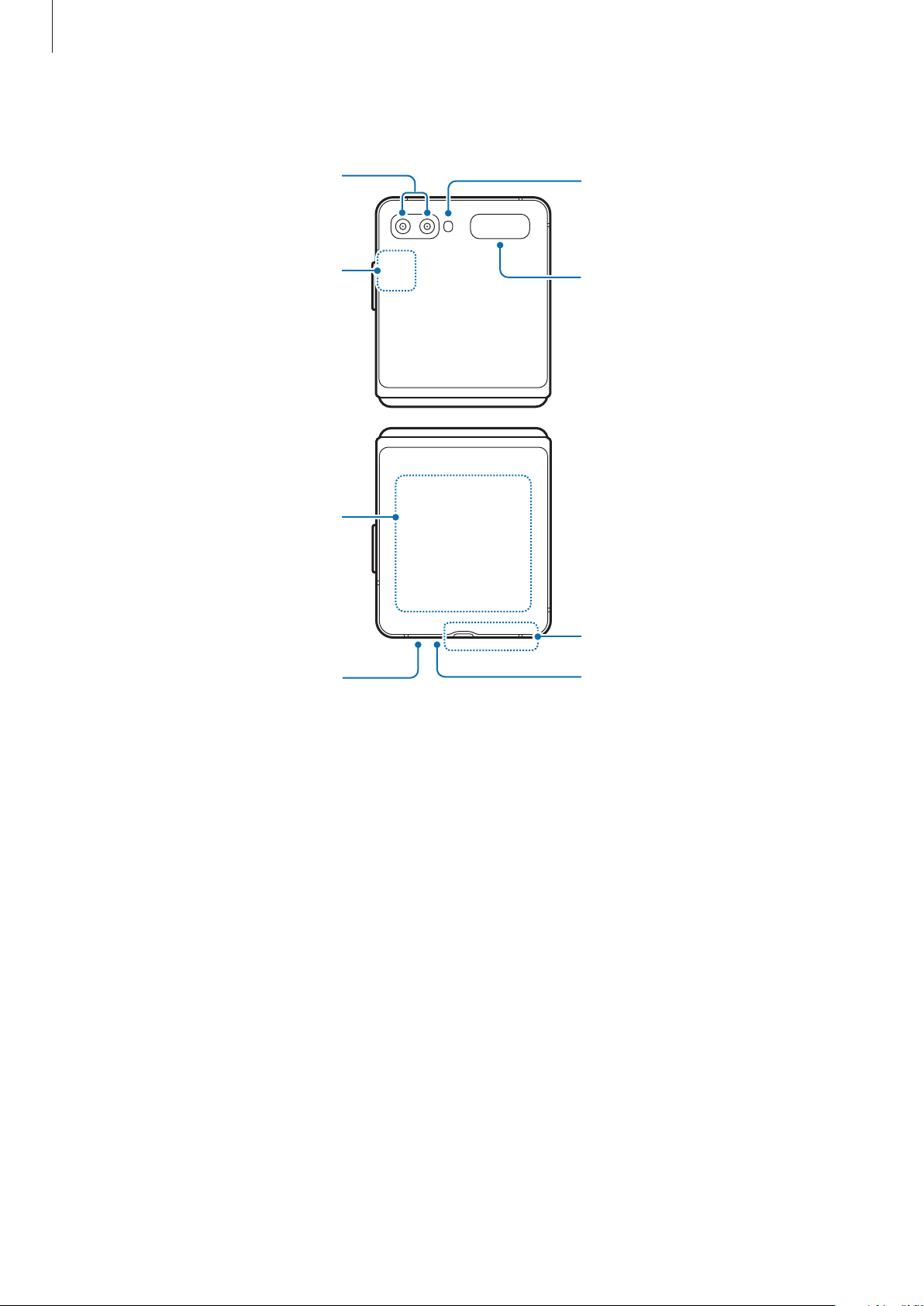
Nociones básicas
Cámara trasera (dual)
Plegado
Flash
Antena GPS
Antena NFC/
antena MST/
bobina de carga
inalámbrica
Altavoz
Pantalla frontal
Antena principal
Micrófono
11
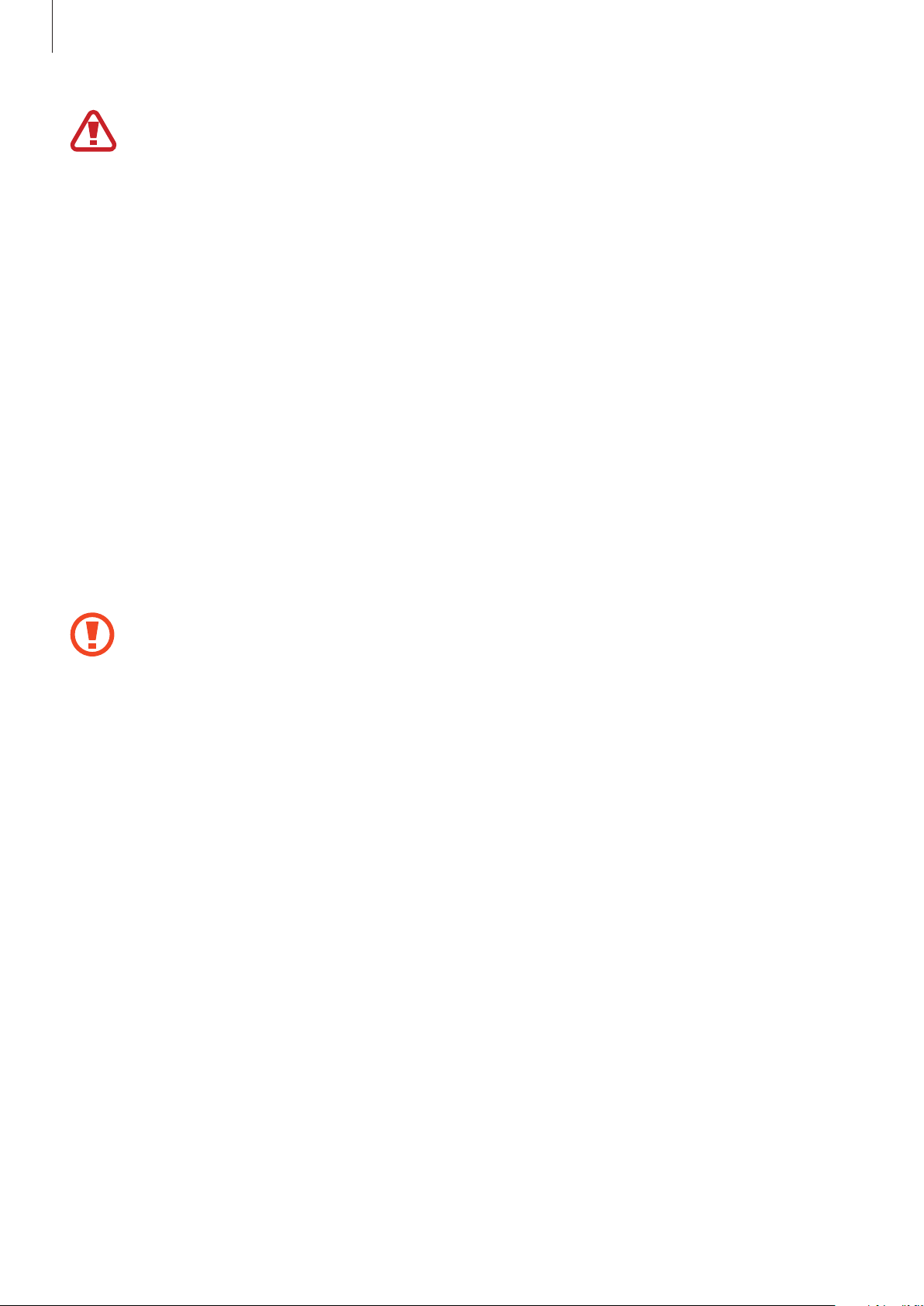
Nociones básicas
•
Pliegue el dispositivo antes de guardarlo. No guarde el dispositivo desplegado, ya que
otro objeto podría rayar o estropear la pantalla.
•
No presione la pantalla ni la lente frontal de la cámara con un objeto rígido o afilado,
como un bolígrafo o la uña, de lo contrario, puede arañarlas o estropearlas.
•
No despliegue el dispositivo presionando la pantalla con el dedo, de lo contrario, la
pantalla puede arañarse o estropearse.
•
No coloque en la pantalla principal adhesivos como láminas o pegatinas.
•
El dispositivo contiene imanes que pueden interferir con dispositivos médicos como
marcapasos o desfibriladores cardioversores implantables. Si utiliza alguno de estos
dispositivos médicos, mantenga su dispositivo móvil a una distancia de seguridad y
consulte con su médico antes de usarlo. La ubicación de los imanes se indica mediante el
color gris en la imagen del dispositivo.
•
Mantenga una distancia de seguridad entre su dispositivo y aquellos objetos que se
vean afectados por los imanes. Objetos como tarjetas de crédito, libretas de ahorro,
tarjetas de acceso, tarjetas de embarque o tickets de aparcamiento, pueden estropearse o
desactivarse debido a los imanes del dispositivo.
•
No pliegue el dispositivo hacia atrás. Si lo hace, el dispositivo sufrirá daños.
•
Cuando pliegue el dispositivo, no coloque ningún objeto, como tarjetas, monedas o
llaves, en la pantalla principal para evitar que esta se estropee.
•
Este dispositivo no es resistente al polvo o al agua, por tanto, evite que se introduzcan
líquidos o partículas pequeñas.
•
Cuando utilice los altavoces, por ejemplo para reproducir archivos multimedia o utilizar el
altavoz del teléfono, no se acerque el dispositivo a los oídos.
•
Tenga cuidado de no exponer la lente de la cámara a una fuente de luz potente, como la
luz solar directa. Si esto sucede, el sensor de imágenes de la cámara puede estropearse y
no se podrá reparar. Además, provocará la aparición de puntos o manchas en las fotos.
•
Si utiliza el dispositivo con el cristal o el cuerpo acrílico roto, podría sufrir de lesiones
físicas. Utilice el dispositivo solo después de que haya sido reparado en un Servicio de
Atención Técnica (SAT) de Samsung.
•
Si se introducen polvo o sustancias extrañas en el micrófono, el altavoz o el receptor, el
sonido del dispositivo puede estropearse y algunas funciones podrían dejar de estar
disponibles. Si intenta extraer el polvo o las sustancias extrañas con un objeto afilado,
tanto el dispositivo como su aspecto podrían dañarse.
12

Nociones básicas
•
Puede que perciba un pliegue en el centro de la pantalla principal. Esta es una
característica normal del dispositivo.
•
En las siguientes situaciones podrían producirse problemas de conectividad o la batería
podría descargarse:
–
Si coloca adhesivos metálicos en el área de la antena del dispositivo.
–
Si coloca en el dispositivo una funda fabricada con materiales metálicos.
–
Si cubre el área de la antena del dispositivo con las manos o con otros objetos
mientras utiliza determinadas funciones, como las llamadas o la conexión de datos
móviles.
•
Si cubre el dispositivo con las manos mientras está plegado, las ondas de radio pueden
sufrir interferencias y provocar que las conexiones Bluetooth, Wi-Fi y de otras redes no
sean fluidas.
•
Se recomienda usar un protector de pantalla aprobado por Samsung. Los protectores
de pantalla que no estén aprobados podrían provocar errores de funcionamiento en los
sensores.
•
No cubra la zona del sensor de proximidad/luz con accesorios para la pantalla, como un
protector de pantalla, pegatinas o una tapa. De lo contrario, podrían producirse errores
de funcionamiento en el sensor.
•
Puede que aparezca una luz parpadeando en la parte superior del dispositivo durante las
llamadas debido al funcionamiento del sensor de proximidad.
•
No deje que la pantalla táctil entre en contacto con agua. Es posible que esta no funcione
correctamente en ambientes húmedos o si se moja.
13
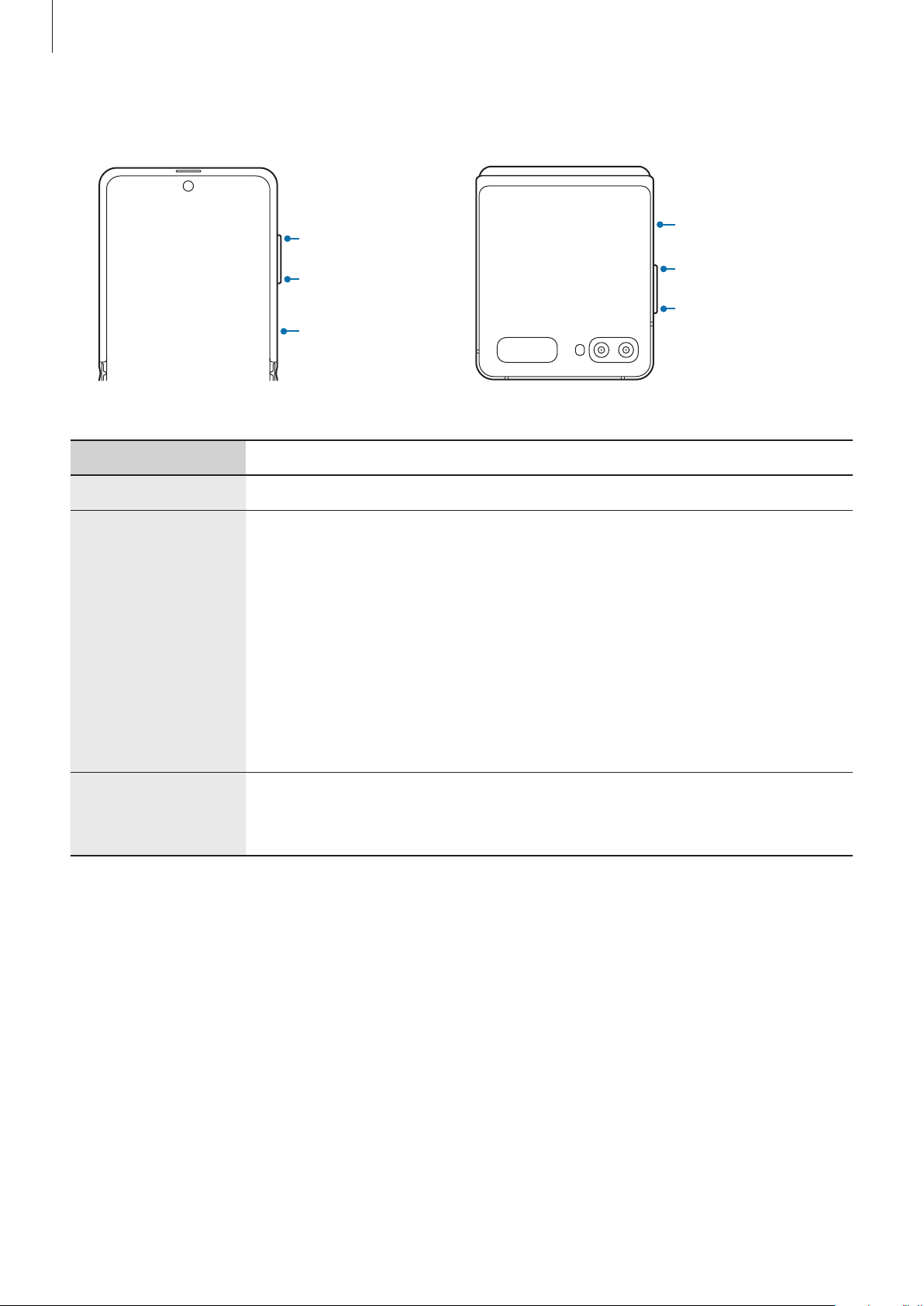
Nociones básicas
Botones físicos
Botón Subir volumen
Botón Bajar volumen
Botón Función
Desplegado
Botones Función
•
Botón Volumen
Púlselo para ajustar el volumen del dispositivo.
•
Cuando el dispositivo esté apagado, manténgalo pulsado para
encenderlo.
•
Cuando el dispositivo está desplegado, púlselo para encender o
bloquear la pantalla. Cuando el dispositivo está bloqueado, púlselo para
Botón Función
encender o apagar la pantalla frontal.
•
Manténgalo pulsado para iniciar una conversación con Bixby. Consulte
Botón Función
Botón Subir volumen
Botón Bajar volumen
Plegado
Usar Bixby para obtener más información.
•
Púlselo dos veces o manténgalo pulsado para iniciar la aplicación o
función que ha configurado.
Botón Función
•
Púlselos a la vez para hacer una captura de pantalla.
+ Botón Bajar
•
volumen
Púlselos a la vez para apagar el dispositivo.
Configuración del botón Función
Seleccione la aplicación o función que desee abrir cuando pulse el botón Función dos veces o
cuando lo mantenga pulsado.
Abra la aplicación
Ajustes
seleccione la opción que desee.
, pulse
Funciones avanzadas
→
Botón Función
y, a continuación,
14

Nociones básicas
Botones programables
Tecla Atrás
Tecla Aplicaciones
recientes
Cuando encienda la pantalla, los botones programables aparecerán en la parte inferior de la pantalla.
Los botones programables están configurados como tecla Aplicaciones recientes, botón Inicio y tecla
Atrás de forma predeterminada. Consulte Barra de navegación (botones programables) para obtener
más información.
Botón Inicio
Plegar el dispositivo en el ángulo deseado
Puede usar el dispositivo plegado en el ángulo que desee. Cuando el dispositivo está plegado en un
rango concreto, puede colocar el dispositivo en vertical sin necesidad de trípode.
Cuando pliegue el dispositivo, la distribución de algunas aplicaciones cambiará automáticamente.
Por ejemplo, al usar la aplicación
de la pantalla se situarán en la parte inferior para facilitar el control. Consulte Usar la cámara con el
dispositivo plegado para obtener más información.
•
Si el dispositivo supera un punto concreto, el dispositivo se plegará o desplegará por
Cámara
, las opciones de disparo disponibles en la parte superior
completo.
•
Cambiar la distribución de la pantalla solo es posible en algunas aplicaciones.
15

Nociones básicas
Batería
Cargar la batería
Cargue la batería antes de usar el dispositivo por primera vez o cuando no lo haya utilizado durante
mucho tiempo.
Use solo una batería, un cargador y un cable aprobados por Samsung específicamente
diseñados para el dispositivo. Las baterías, cargadores y cables que no sean compatibles
pueden causarle lesiones físicas graves o dañar el dispositivo.
•
Si conecta el cargador de forma incorrecta, podría causar daños graves al dispositivo. La
garantía no cubre ningún daño debido a un mal uso.
•
Utilice solo el cable USB Tipo C suministrado con el dispositivo. Si lo utiliza con un cable
Micro USB, el dispositivo podría sufrir daños.
El cargador no tiene interruptor de encendido y apagado, por tanto, para detener la entrada
de corriente eléctrica, debe desenchufarlo de la red. Además, cuando esté conectado, debe
permanecer cerca del enchufe. Para ahorrar energía, desenchufe el cargador cuando no lo
esté usando.
Conecte el cable USB al adaptador de alimentación USB.
1
Conecte el cable USB a la clavija multifunción del dispositivo.
2
Conecte el adaptador de alimentación USB a una toma de corriente.
3
Cuando la batería esté totalmente cargada, desconecte el cargador del dispositivo. Después,
4
desconecte el cargador de la toma eléctrica.
16
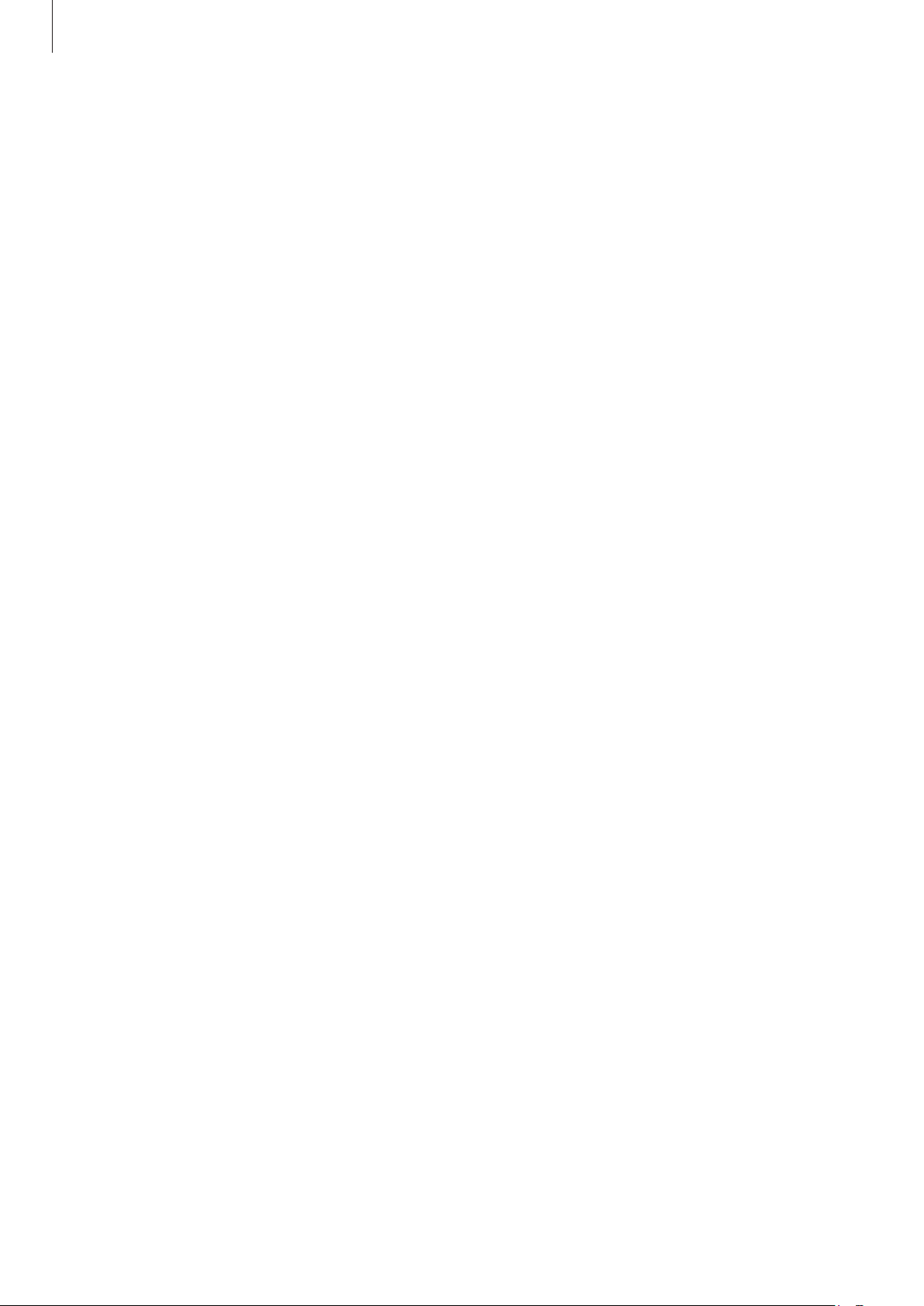
Nociones básicas
Reducir el consumo de batería
El dispositivo ofrece varias opciones que le ayudarán a ahorrar batería:
•
Optimice el consumo usando la función Mantenimiento del dispositivo.
•
Cuando no esté usando el dispositivo, apague la pantalla pulsando el botón Función.
•
Active el modo Ahorro de energía.
•
Cierre aplicaciones innecesarias.
•
Desactive la función Bluetooth si no la está usando.
•
Desactive la sincronización automática de las aplicaciones que deben sincronizarse.
•
Reduzca el tiempo de retroiluminación de la pantalla.
•
Reduzca el brillo de la pantalla.
Consejos y precauciones sobre la carga de la batería
•
Cuando el nivel de batería sea bajo, el icono de la batería estará vacío.
•
Si la batería está completamente descargada, no podrá encender el dispositivo inmediatamente
después de conectar el cargador. Espere a que la batería se cargue durante algunos minutos
antes de intentarlo de nuevo.
•
Si utiliza varias aplicaciones a la vez, ya sean de red o que requieran una conexión con otro
dispositivo, la batería se agotará rápidamente. Para evitar quedarse sin carga en la batería
durante la transferencia de datos, use las aplicaciones cuando haya cargado la batería por
completo.
•
El uso de una fuente de energía distinta del cargador, como un ordenador, puede hacer que la
carga sea más lenta, ya que la corriente eléctrica es menor.
•
Puede utilizar el dispositivo mientras se está cargando, pero la batería tardará más en cargarse
por completo.
•
Si el dispositivo recibe una alimentación inestable mientras se carga, puede que la pantalla táctil
no funcione. Si esto sucede, desconecte el cargador del dispositivo.
•
Es posible que el dispositivo y el cargador se calienten durante la carga. Esto es normal y no
afecta a la vida útil ni al rendimiento del dispositivo. Si la batería se calienta más de lo normal, el
cargador podría dejar de cargar. Si esta situación se da durante la carga inalámbrica, desconecte
el dispositivo del cargador para que se enfríe y cargue el dispositivo transcurrido un tiempo.
•
Si carga el dispositivo cuando la clavija multifunción está mojada, este podría sufrir daños.
Séquela bien antes de comenzar a cargarlo.
•
Si el dispositivo no se carga correctamente, llévelo junto con el cargador a un Servicio de
Atención Técnica (SAT) de Samsung.
17

Nociones básicas
Carga rápida
El dispositivo dispone de una función de carga rápida integrada. Puede cargar la batería de forma
más rápida cuando el dispositivo o la pantalla están apagados.
Aumentar la velocidad de carga
Para aumentar la velocidad de carga, apague el dispositivo o la pantalla mientras se carga la batería.
Si la función de carga rápida no está activada, abra
Batería
→
Cargar
•
Durante la carga no puede activar o desactivar esta función.
•
No podrá usar la función de carga rápida integrada cuando cargue la batería con un
cargador estándar.
•
Si el dispositivo se calienta o la temperatura ambiente aumenta, la velocidad de carga
puede reducirse automáticamente. Esto es una medida operativa normal para evitar que
el dispositivo sufra daños.
y, a continuación, pulse el interruptor
Ajustes
, pulse
Carga rápida
Mantenimiento del dispositivo
para activarlo.
Carga inalámbrica
El dispositivo dispone de una tecnología de carga inalámbrica incorporada. Puede cargar la batería
utilizando un cargador inalámbrico (se vende por separado).
Carga rápida inalámbrica
Puede cargar el dispositivo en menos tiempo utilizando la función de carga rápida inalámbrica. El
→
ventilador del interior del cargador puede generar ruido durante el proceso de carga inalámbrica.
Abra la aplicación
inalámbrica rápida
el interruptor
configurar la función de carga rápida inalámbrica para que se desactive automáticamente a la hora
preestablecida. Cuando la función de carga rápida inalámbrica se desactiva, disminuirán el ruido del
ventilador del cargador y la intensidad de la luz indicadora.
•
Para usarla, debe utilizar un cargador y componentes compatibles con esta función.
•
Durante la carga no puede activar o desactivar esta función.
Ajustes
. Puede desactivar o activar la función de carga rápida inalámbrica pulsando
Activado
, pulse
o
Desactivado
Mantenimiento del dispositivo
. Si usa la opción
Desactivar según programa
→
Batería
→
Cargar
, puede
→
Carga
18
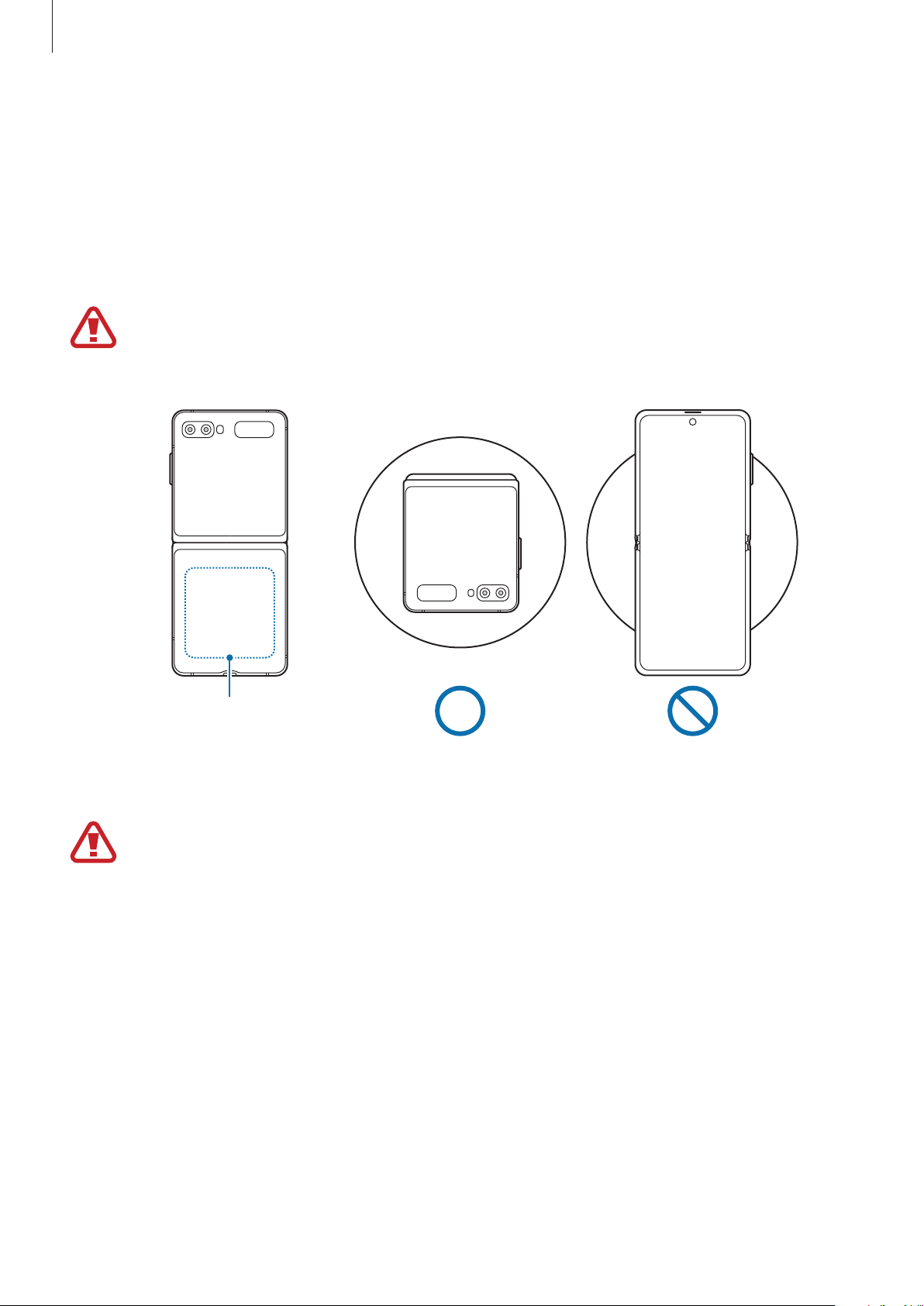
Nociones básicas
inalámbrica
Cargar la batería
Coloque el centro de la parte posterior del dispositivo sobre el centro del cargador inalámbrico.
1
Pliegue el dispositivo antes de cargar la batería.
El tiempo de carga estimado aparecerá en el panel de notificaciones. El tiempo de carga real
puede variar en función de las condiciones de carga.
Coloque los dispositivos en la posición correcta, como se muestra en la siguiente imagen,
para asegurarse de que la conexión es la correcta. De lo contrario, es posible que el
dispositivo no se cargue correctamente o se sobrecaliente.
Bobina de carga
Cuando la batería esté totalmente cargada, desconecte el dispositivo del cargador inalámbrico.
2
Precauciones para la carga inalámbrica
•
No coloque el dispositivo sobre el cargador inalámbrico con una tarjeta de crédito o una
tarjeta de identificación por radiofrecuencia (RFID), como una tarjeta de transporte o una
tarjeta llave, situada entre la parte trasera del dispositivo y la funda del dispositivo.
•
No coloque el dispositivo sobre el cargador inalámbrico cuando haya materiales
conductores, como objetos metálicos o imanes, colocados entre el dispositivo y el
cargador inalámbrico.
El dispositivo podría no cargarse correctamente o sobrecalentarse, o tanto este como las
tarjetas podrían verse dañados.
19
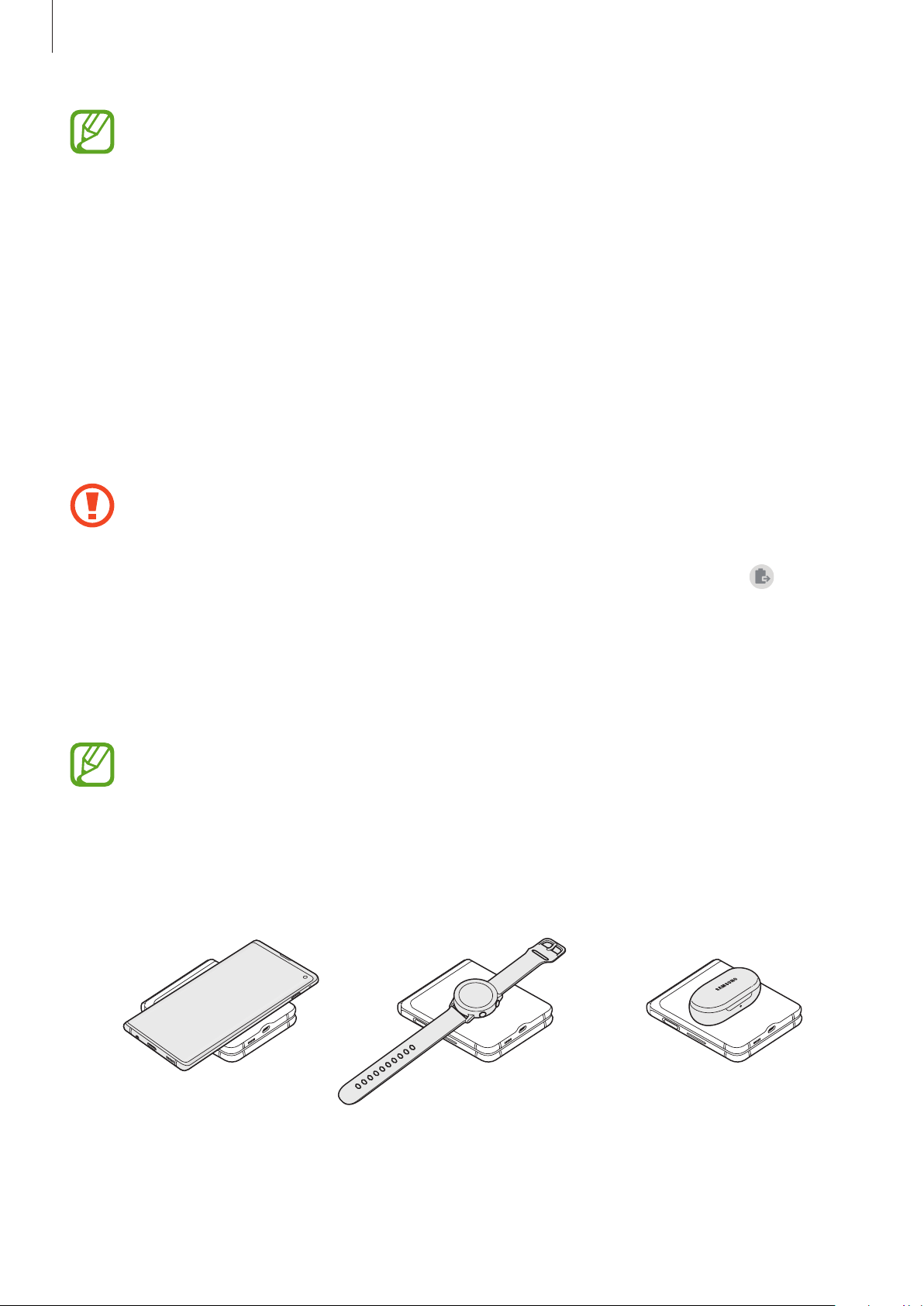
Nociones básicas
•
Si utiliza el cargador inalámbrico en áreas con señal de red débil, es posible que pierda la
recepción de la red.
•
Utilice cargadores inalámbricos aprobados por Samsung. En caso contrario, es posible
que la batería no se cargue correctamente.
•
Si usa un soporte de carga inalámbrica, puede que su dispositivo no quede colocado de
forma correcta o no se cargue adecuadamente. Se recomienda usar una base de carga
inalámbrica.
Wireless PowerShare
Puede cargar otro dispositivo con la batería del suyo, incluso mientras se está cargando. Puede que
la función Wireless PowerShare no funcione correctamente con algunos tipos de accesorios o fundas.
Antes de usar esta función, se recomienda quitarlos.
No use los auriculares mientras comparte batería. Si lo hace, podría afectar a los dispositivos
cercanos.
Abra el panel de notificaciones, deslice el dedo hacia abajo y, a continuación, pulse
1
PowerShare
Pliegue el dispositivo.
2
Coloque el otro dispositivo sobre el centro de su dispositivo, con las partes traseras en contacto.
3
•
•
•
para activarlo.
Cuando comience la carga, se emitirá un sonido de notificación o el dispositivo vibrará.
Su dispositivo incluye imanes. La ubicación de la bobina de carga inalámbrica puede
variar según el dispositivo. Ajuste la posición de los dispositivos correctamente, como se
muestra en la siguiente imagen, para asegurarse de que la conexión es la correcta. De lo
contrario, el dispositivo puede deslizarse debido a la fuerza magnética.
Algunas funciones no están disponibles mientras se comparte batería.
Wireless
Smartphone Galaxy Watch Galaxy Buds
20

Nociones básicas
Cuando termine de cargar, desconecte el otro dispositivo del suyo.
4
•
Con esta función solo pueden cargarse dispositivos compatibles con la función de carga
inalámbrica. Puede que algunos dispositivos no se carguen. Para ver otros dispositivos
compatibles con la función Wireless PowerShare, visite www.samsung.com.
•
Para que la carga se realice de forma correcta, no mueva ni use ninguno de los
dispositivos durante el proceso de carga.
•
La carga que recibe el otro dispositivo puede ser menor que la cantidad enviada por su
dispositivo.
•
Si carga el otro dispositivo mientras está cargando el suyo, la velocidad de carga podría
disminuir o el dispositivo podría no cargarse correctamente, en función del tipo de
cargador.
•
La velocidad y la eficiencia de carga pueden variar según el estado del dispositivo o el
entorno que lo rodea.
Establecer un límite para compartir energía
Puede configurar el dispositivo para que deje de compartir energía cuando la carga de batería
restante sea inferior a un nivel determinado.
Abra la aplicación
→
PowerShare
Límite de la batería
Ajustes
, pulse
Mantenimiento del dispositivo
y, a continuación, establezca el límite.
→
Batería
→
Wireless
Tarjeta nanoSIM y eSIM
Inserte la tarjeta SIM o USIM que le proporcionó su operador de telefonía móvil.
Para tener dos números de teléfono o proveedores de servicio en un mismo dispositivo, active la
eSIM. A diferencia de una nanoSIM física, una eSIM es una SIM digital integrada. El uso de la tarjeta
nanoSIM y la eSIM puede ralentizar la velocidad de transferencia de datos en algunas zonas.
•
Puede que la eSIM no esté disponible en función de la región, el operador o el modelo.
•
Puede que algunos servicios que requieren una conexión de red no estén disponibles en
función de su operador.
21

Nociones básicas
Instalar la tarjeta SIM o USIM (tarjeta nanoSIM)
•
Utilice únicamente una tarjeta nanoSIM.
•
Tenga cuidado de no perder la tarjeta SIM o USIM y no deje que otras personas la usen.
Samsung no se hace responsable de los daños o inconvenientes causados por la pérdida
o el robo de tarjetas.
21 3
4
Para extraer la bandeja de la tarjeta SIM, inserte la anilla de extracción en el orificio de la
1
bandeja.
Asegúrese de que la anilla de extracción esté perpendicular al orificio. De no ser así, podría
estropear el dispositivo.
Extraiga con suavidad la bandeja de su ranura.
2
Coloque la tarjeta SIM o USIM en la bandeja con los contactos dorados hacia abajo.
3
Presione suavemente la tarjeta SIM o USIM hacia la bandeja para fijarla.
4
5
La tarjeta SIM podría salirse o caerse de la bandeja si no se encuentra firmemente fijada.
Inserte de nuevo la bandeja en su ranura.
5
•
Si introduce la bandeja mojada en el dispositivo, este podría estropearse. Asegúrese en
todo momento de que la bandeja esté seca.
•
Introduzca por completo la bandeja en la ranura para evitar que entre líquido en el
dispositivo.
22

Nociones básicas
Activación de una eSIM (modelos dual SIM)
Abra la aplicación
. Cuando el dispositivo encuentre una tarifa, siga las instrucciones de la pantalla para activar la
móvil
eSIM.
Si dispone de un código QR facilitado por su operador, abra la aplicación
→
Administrador de tarjetas SIM
continuación, escanee el código QR.
Ajustes
y pulse
Conexiones
→
Añadir tarifa móvil
→
Administrador de tarjetas SIM
Ajustes
→
Añadir con código QR
, pulse
→
Añadir tarifa
Conexiones
y, a
Utilizar la eSIM y la tarjeta nanoSIM (modelos dual SIM)
Si instala una tarjeta nanoSIM y activa la eSIM, puede tener dos números de teléfono o dos
proveedores de servicio en un mismo dispositivo.
Es posible que esta función no esté disponible dependiendo de su región o su operador.
Activar las tarjetas SIM o USIM
Abra
Ajustes
y pulse
Conexiones
→
Administrador de tarjetas SIM
. Seleccione una tarjeta SIM o
USIM y pulse el interruptor para activarla.
Personalizar la eSIM y la tarjeta nanoSIM
Abra
Ajustes
tarjeta eSIM o nanoSIM para acceder a las siguientes opciones:
•
Icono
•
Nombre
•
Modo de red
, pulse
: cambia el icono de la tarjeta eSIM o nanoSIM.
: cambia el nombre de la tarjeta eSIM o nanoSIM.
Conexiones
: selecciona el tipo de red que quiere utilizar con la tarjeta eSIM o nanoSIM.
→
Administrador de tarjetas SIM
y, a continuación, seleccione la
Establecer como preferida la eSIM o la tarjeta nanoSIM
Cuando se activan dos tarjetas, es posible asignar llamadas de voz, mensajes y servicios de datos a
tarjetas específicas.
Ajustes
Abra
preferencias de funciones de sus tarjetas en
, pulse
Conexiones
→
Administrador de tarjetas SIM
Tarjeta SIM preferida
y, a continuación, configure las
.
23
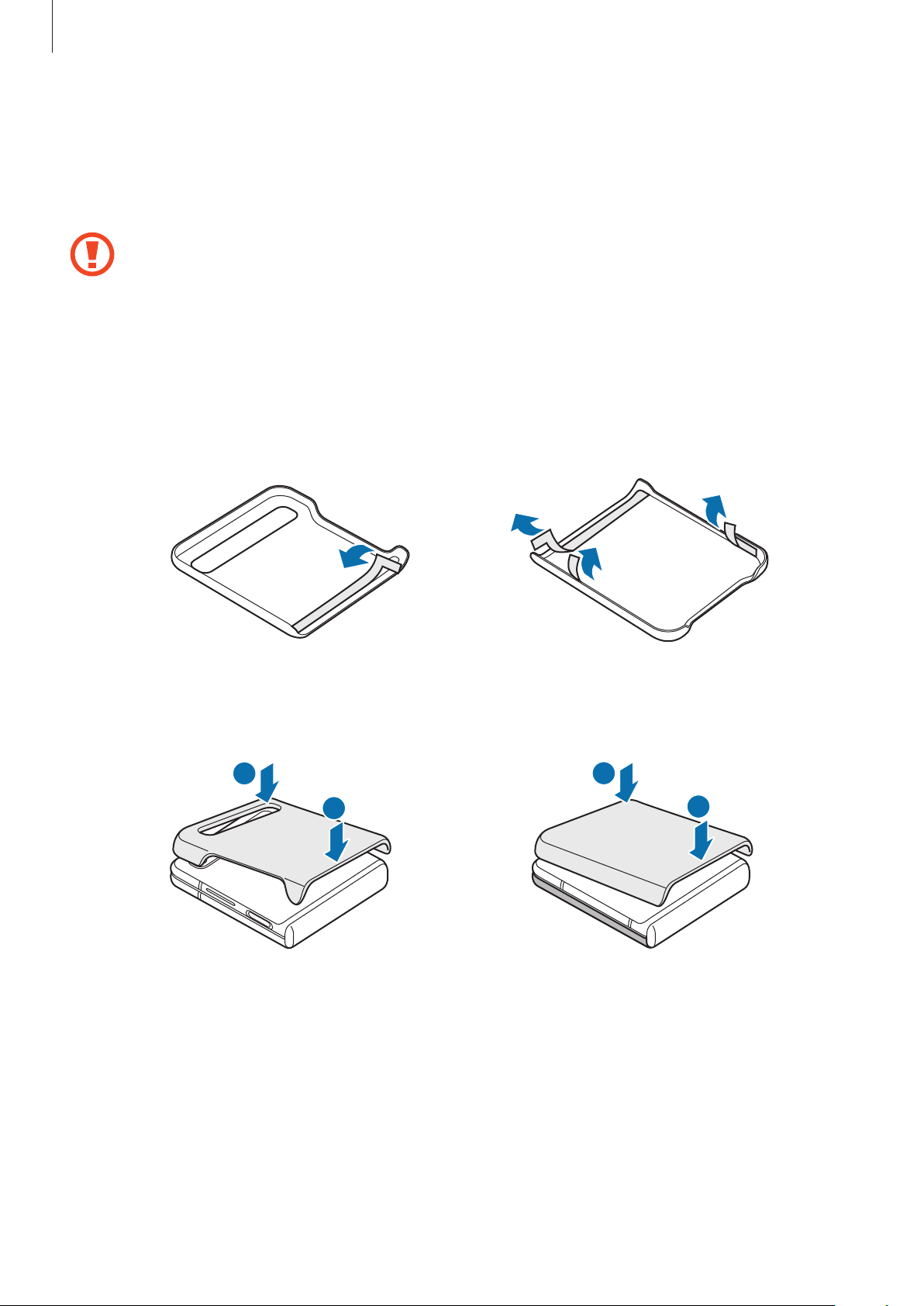
Nociones básicas
Funda
Coloque la funda incluida en el dispositivo para utilizarlo de forma segura. Limpie el dispositivo si se
introduce suciedad entre este y la funda mientras lo está usando.
•
No aplique demasiada presión al colocar o quitar la funda para no estropearla.
•
Evite que se introduzca suciedad entre la funda y el dispositivo para no dañarla.
Retire el vinilo de protección del dispositivo.
1
Limpie las superficies de montaje del dispositivo y la funda.
2
Retire la cinta colocada en el interior de la funda.
3
Mientras el dispositivo está plegado, coloque la funda desde el borde superior izquierdo del
4
dispositivo.
1
2
1
2
24
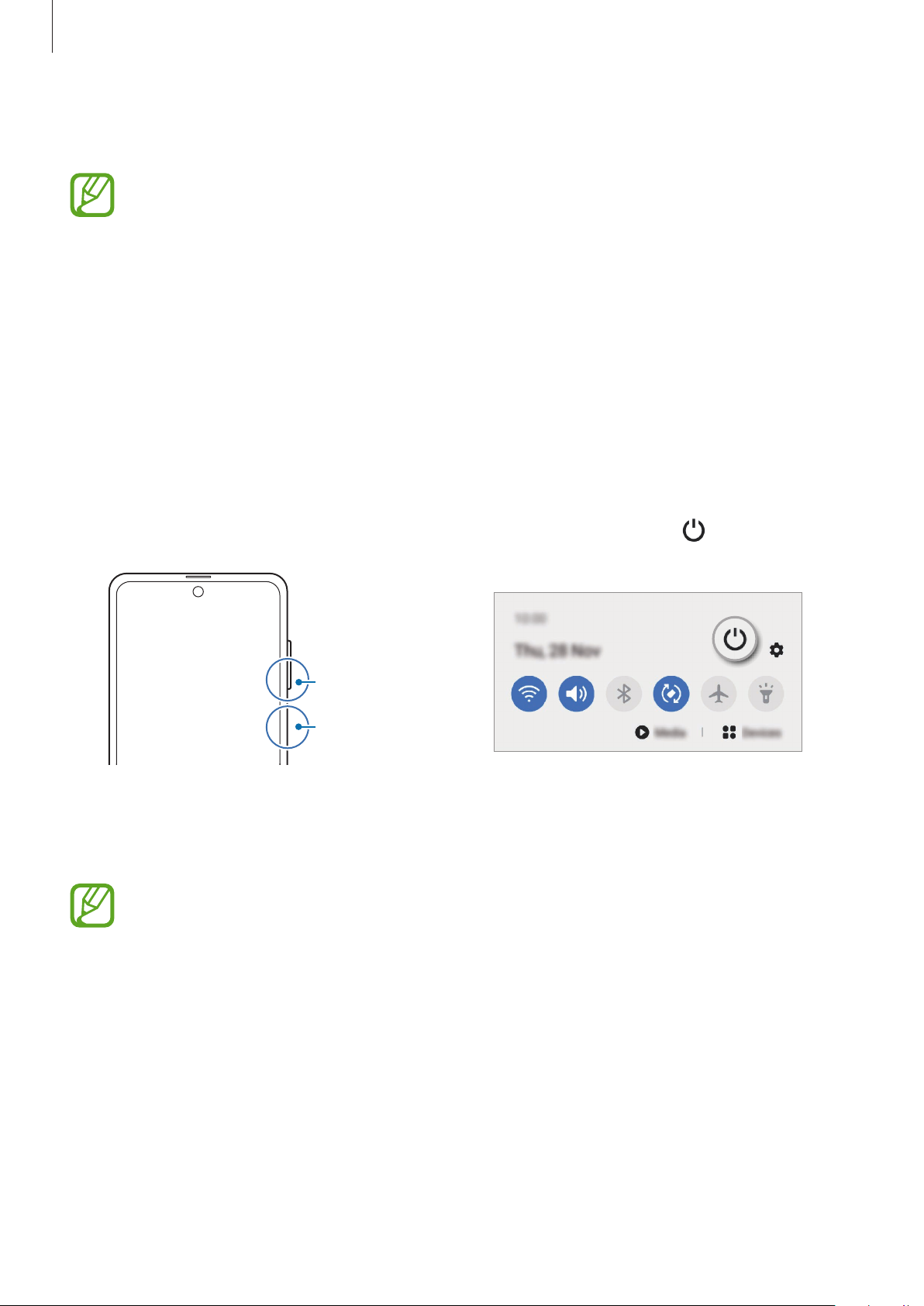
Nociones básicas
Encender y apagar el dispositivo
Respete todas las advertencias publicadas y las indicaciones del personal cuando se
encuentre en áreas en las que el uso de dispositivos inalámbricos esté restringido, como
aviones y hospitales.
Encender el dispositivo
Mantenga pulsado el botón Función durante unos segundos para encender el dispositivo.
Cuando encienda el dispositivo por primera vez o restablezca los valores de fábrica, siga las
instrucciones de la pantalla para configurarlo.
Apagar el dispositivo
Para apagar el dispositivo, mantenga pulsado el botón Función y el botón Bajar volumen
1
simultáneamente. También puede abrir el panel de notificaciones y pulsar
Botón Bajar volumen
Botón Función
Pulse
2
Apagar
Para reiniciar el dispositivo, pulse
Puede configurar el dispositivo para que se apague al mantener pulsado el botón Función.
Abra la aplicación
pulse
.
Ajustes
Menú Apagado
Reiniciar
, pulse
en
Mantener pulsado
Funciones avanzadas
.
→
Botón Función
.
.
y, a continuación,
25

Nociones básicas
Forzar el reinicio
Si el dispositivo se bloquea y no responde, mantenga pulsados el botón Función y el botón Bajar
volumen simultáneamente durante más de 7 segundos para reiniciarlo.
Modo Emergencia
Puede activar el modo Emergencia en el dispositivo para reducir el consumo de batería. Se
restringirá el uso de algunas aplicaciones y funciones. En modo Emergencia, puede hacer una
llamada de emergencia, enviar información sobre su ubicación actual a los demás, hacer sonar una
alarma de emergencia, etc.
Para activar el modo de emergencia, mantenga pulsados los botones Función y Bajar volumen
simultáneamente y, a continuación, pulse
→
notificaciones y pulsar
Para desactivar el modo Emergencia, pulse
Modo Emergencia
Modo Emergencia
.
→
Desactivar modo Emergencia
. También puede abrir el panel de
.
El tiempo de uso que queda indica el tiempo restante antes de que la carga de la batería se
agote. Este tiempo puede variar en función de los ajustes del dispositivo y las condiciones
de funcionamiento.
26
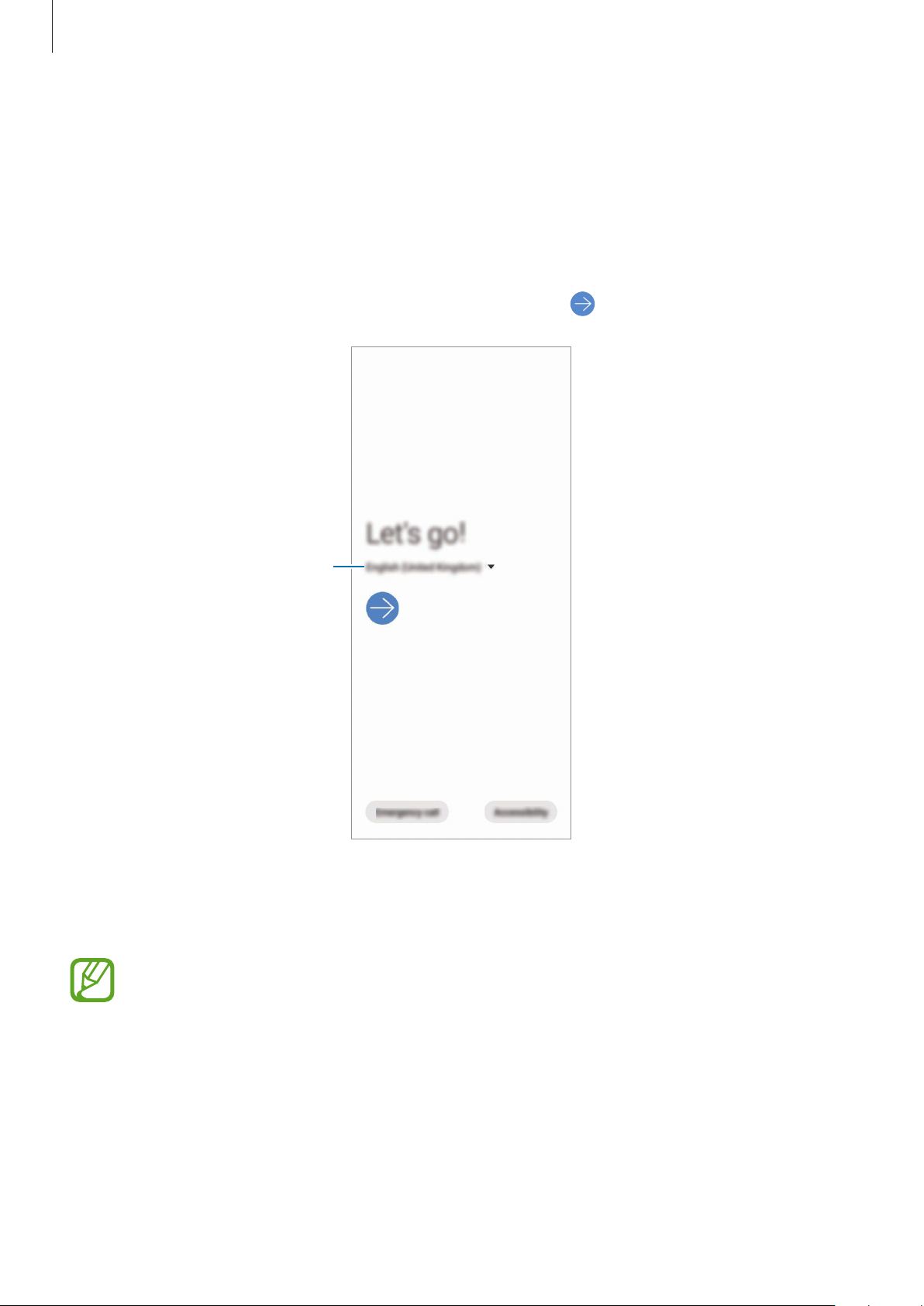
Nociones básicas
Configuración inicial
Cuando encienda el dispositivo por primera vez o restablezca los valores de fábrica, siga las
instrucciones de la pantalla para configurarlo.
Mantenga pulsado el botón Función durante unos segundos para encender el dispositivo.
1
Seleccione el idioma que prefiera para el dispositivo y pulse .
2
Seleccione un idioma
Siga las instrucciones que aparecen en la pantalla para completar la configuración.
3
Aparecerá la pantalla Inicio.
Si no se conecta a una red Wi-Fi, es posible que no pueda configurar algunas funciones del
dispositivo durante la configuración inicial.
27
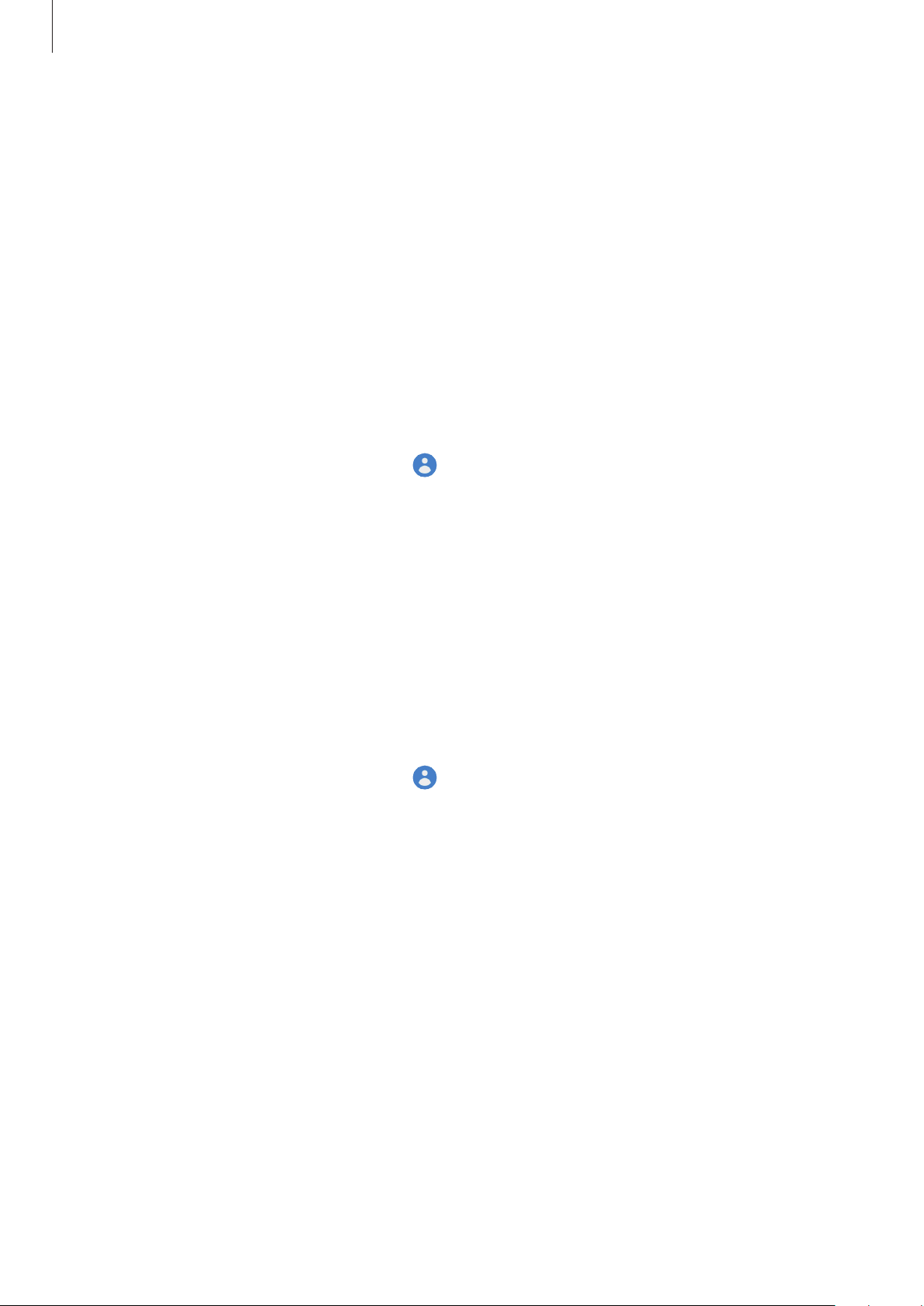
Nociones básicas
Samsung account
Samsung account es un servicio de cuenta integrado que le permite utilizar varios servicios de
Samsung mediante dispositivos móviles, televisores y el sitio web de Samsung.
Para comprobar la lista de servicios que puede usar con su Samsung account, abra la aplicación
Ajustes
También puede visitar account.samsung.com.
Crear una Samsung account
Si no tiene una Samsung account, cree una. Puede crearla con su dirección de correo electrónico.
1
y pulse
Abra
Nube y cuentas
Ajustes
y pulse
→
Cuentas
Nube y cuentas
→
Samsung account
→
Cuentas
→
Añadir cuenta
→
Aplicaciones y servicios
→
Samsung account
.
.
Asimismo, puede abrir
Pulse
2
3
Crear cuenta
Siga las instrucciones de la pantalla para terminar de crear la cuenta.
Ajustes
.
y pulsar .
Iniciar sesión en su Samsung account
Si ya tiene una Samsung account, inicie sesión. También puede iniciar sesión con su cuenta de
Google.
Abra
1
2
Ajustes
Asimismo, puede abrir
Introduzca el ID y la contraseña de su Samsung account, y pulse
Para iniciar sesión con su cuenta de Google, pulse
y pulse
Nube y cuentas
Ajustes
y pulsar .
→
Cuentas
→
Añadir cuenta
Continuar con Google
→
Iniciar sesión
Samsung account
.
.
.
Siga las instrucciones de la pantalla para finalizar el inicio de sesión en su Samsung account.
3
28
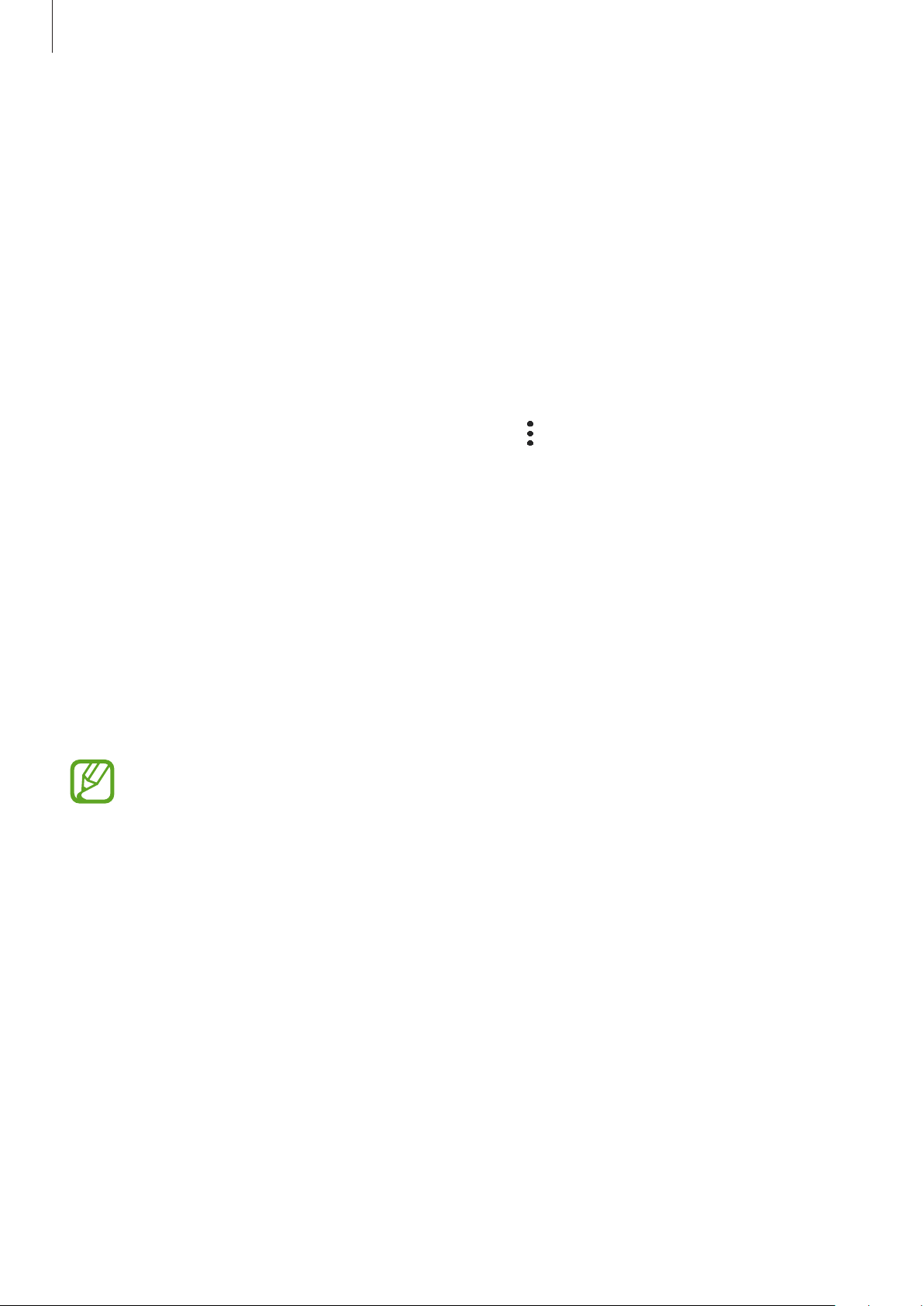
Nociones básicas
Buscar su ID y restablecer la contraseña
Si olvida el ID o la contraseña de su Samsung account, pulse
en la pantalla de inicio de sesión de Samsung account. A continuación, introduzca la información
necesaria.
Buscar ID
o
Restablecer contraseña
Eliminar su Samsung account
Si elimina su Samsung account del dispositivo, sus datos, como contactos y eventos, también se
eliminarán.
Abra la aplicación
1
Pulse
2
3
Samsung account
Pulse
Eliminar
Aceptar
.
Ajustes
, introduzca la contraseña de su Samsung account y, a continuación, pulse
y pulse
→
Nube y cuentas
Información personal
→
Cuentas
→ →
.
Eliminar cuenta
.
Transferir datos desde el dispositivo anterior
(Smart Switch)
Puede usar Smart Switch para transferir datos desde el dispositivo anterior al nuevo.
Abra la aplicación
•
Puede que esta función no esté disponible en algunos dispositivos u ordenadores.
•
Se aplican limitaciones. Visite www.samsung.com/smartswitch para más detalles. Para
Samsung el copyright es un asunto importante. Transfiera solamente contenido que sea
suyo o sobre el cual tenga derechos.
Ajustes
Transferir datos mediante un conector USB Tipo C
Puede conectar su dispositivo anterior al actual con el conector USB Tipo C y un cable USB para
transferir datos de un modo rápido y sencillo.
Conecte el conector USB Tipo C a la clavija multifunción de su dispositivo.
1
y pulse
Nube y cuentas
→
Smart Switch
.
29
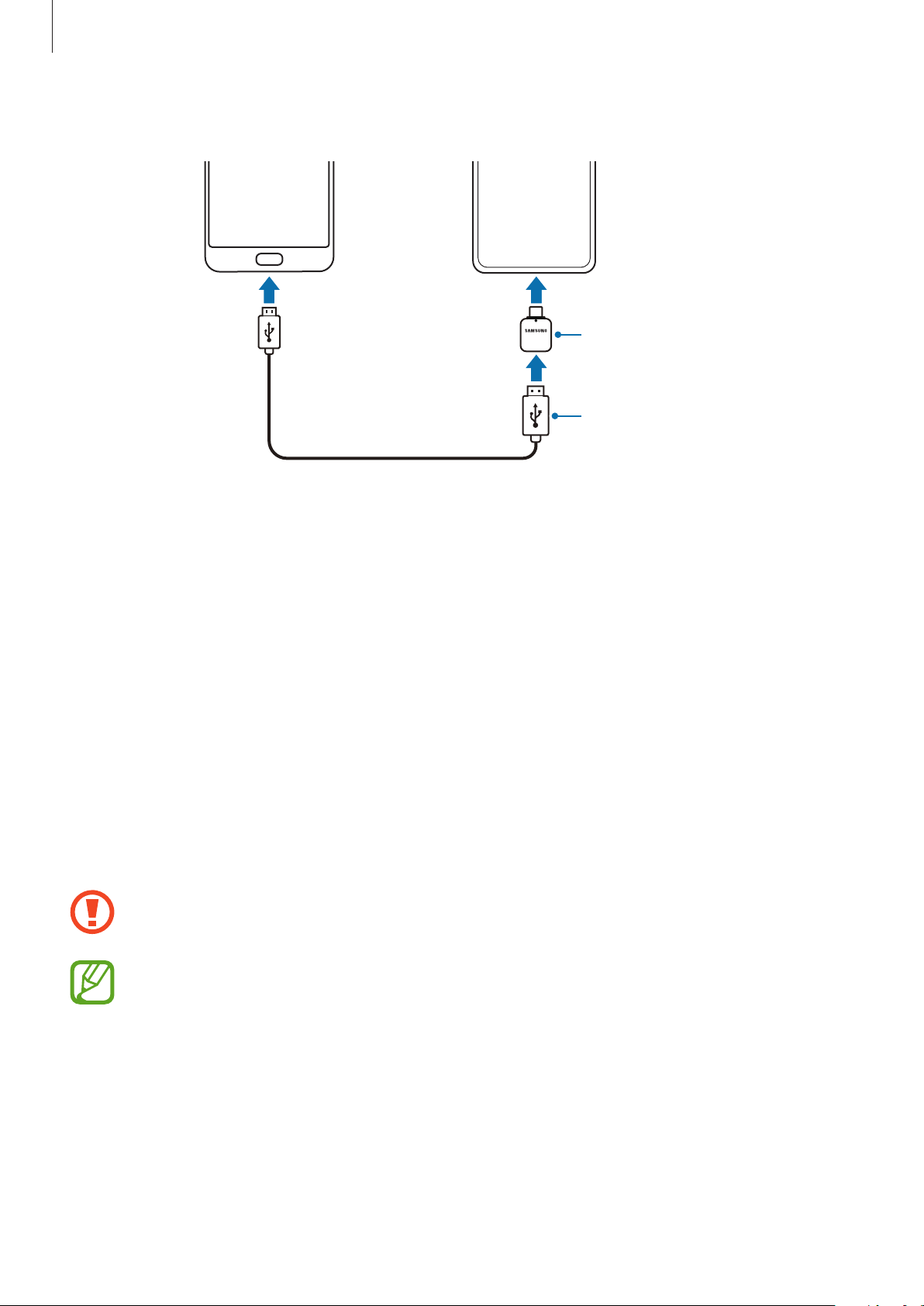
Nociones básicas
Conecte su dispositivo al dispositivo anterior con el cable USB del dispositivo anterior.
2
Su dispositivoDispositivo
anterior
Conector USB (USB Tipo C)
Cable USB del dispositivo
anterior
Cuando aparezca la ventana emergente de selección de aplicaciones, pulse
3
Recibir datos
En el dispositivo anterior, pulse
4
Si no tiene la aplicación, descárguela desde
Su dispositivo reconocerá el dispositivo anterior y aparecerá una lista con los datos que puede
transferir.
Seleccione un elemento para recuperarlo y pulse
5
Siga las instrucciones de la pantalla para transferir los datos desde el dispositivo anterior.
6
Una vez concluida la transferencia de datos, podrá ver una lista de los datos transferidos en su
dispositivo.
No desconecte el cable USB ni el conector USB Tipo C del dispositivo mientras se transfieren
los archivos. Si lo hace, podría perder datos o dañar el dispositivo.
.
Permitir
.
Galaxy Store
o en
Transferir
Play Store
.
Smart Switch
.
→
•
Según la región o el modelo, el conector USB podría no estar incluido.
•
Puede que algunos conectores USB no sean compatibles con el dispositivo con el que
desea conectar, según las condiciones de funcionamiento y las especificaciones del
dispositivo.
•
La transferencia de datos aumenta el consumo de batería de su dispositivo. Asegúrese de
que el dispositivo tenga suficiente carga antes de transferir datos. Si el nivel de batería es
bajo, es posible que se interrumpa la transferencia de datos.
30
